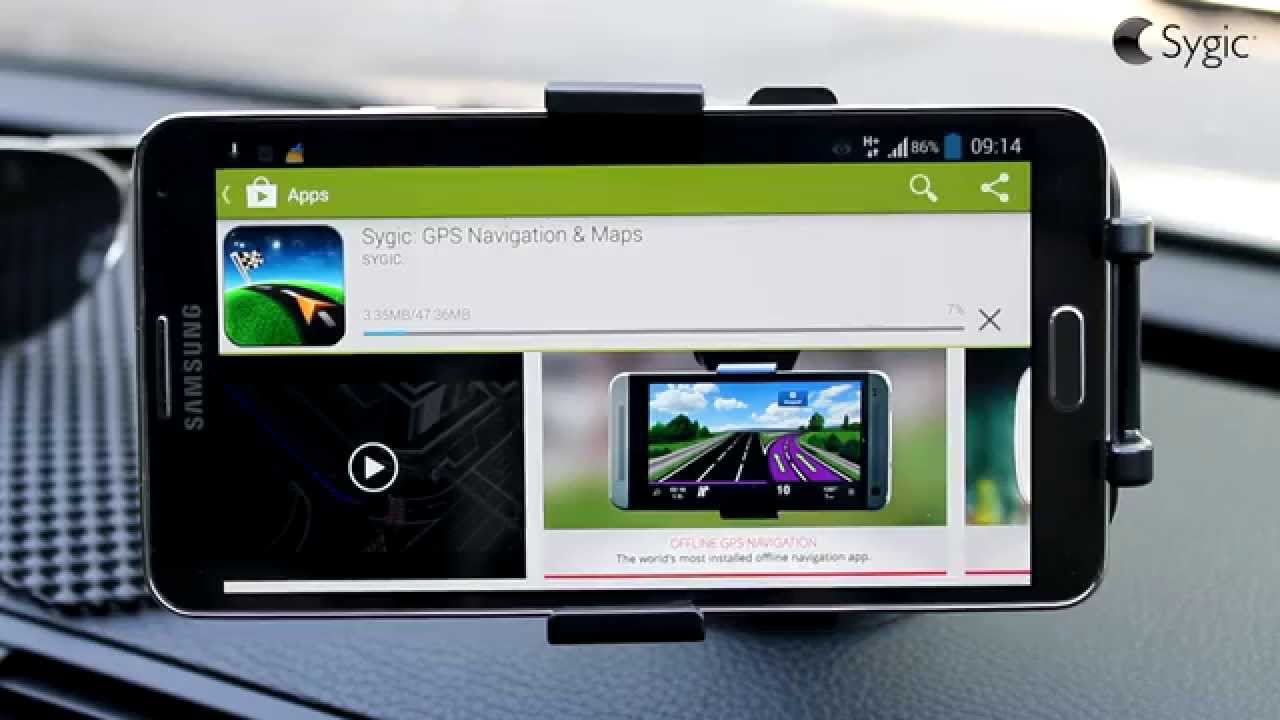Можно ли на навигатор установить андроид: Как установить Андроид на навигатор навител?
Как установить Андроид на навигатор навител?
Хотя в последнее время появилось множество общедоступных навигационных сервисов от Google, Here, того же Яндекса, у знаменитой навигационной системы Navitel по-прежнему много приверженцев. Традиционно Navitel популярна на навигаторах и КПК на платформе Windows CE. Однако при желании можно установить её и на Android-смартфон или планшет.
В последнем случае убедитесь, что планшет оснащён модулем GPS (о настройке читайте здесь). В отличие от смартфонов, планшеты имеют его относительно редко.
Установка навигационной системы достаточно проста, но требует внимания. Помните, что, как и любая навигационная программа, Navitel Навигатор состоит из двух частей: самого приложения, которое обеспечивает работу, и подгружаемых карт, которые приобретаются и загружаются отдельно.
https://play.google.com/store/apps/details?id=com.navitel
- Установите приложение Navitel с Play Market на свой планшет или смартфон. Процедура установки такая же, как и для других приложений. Если у вас есть выбор, лучше установите приложение во внутреннюю память.
- Проведите первичную настройку. Запустив приложение, выберите, нужно ли вам постоянное соединение с Интернетом. Рекомендуем его активировать (если только вы не выезжаете за границу и не рискуете большими затратами на Интернет в роуминге). На следующем экране выберите желательный язык для карт и интерфейса программы и голос для озвучки пошаговых команд.
- Примите лицензионное соглашение, нажав на «Принять» на следующем экране.
- Дождитесь инициализации.
- Если вы уже приобретали карты Navitel и у вас есть лицензия, вы можете скачать их повторно без дополнительной оплаты.
Впрочем, вы можете установить Navitel, скачав установочный файл отдельно. Тогда скопируйте файл APK на устройство и запустите его.
Установка карт
Свежеустановленное приложение при запуске будет запрашивать у вас карты. Вам не нужно ничего делать после запуска: программа сама выведет вас в меню установки карт.
Если вы уже приобрели необходимые вам карты в формате *.nm7 (или они сохранились у вас с прошлой версии), скопируйте их в каталог NavitelContentMaps на карте памяти. Если ваше устройство не имеет слота для MicroSD, создайте такой каталог во внутренней памяти. Хотя, как правило, он создаётся при установке приложения. Однако учтите, что на текущей версии Navitel (на 07.01.2016 это 9.6.1978) не распознаются карты, созданные для Navitel 8 или более старой версии.
Если вы хотите приобрести лицензионные карты, вы можете скачать их непосредственно через само приложение. В этом случае вам надо открыть приложение и найти в меню пункт «Загрузить карты», после чего выбрать нужный вам регион.
andevice.ru
Современные мобильные устройства в большинстве случаев оснащаются встроенными GPS-датчиками, но они сами по себе не помогут обеспечить пользователю навигацию. Для этого необходимо специальное программное обеспечение, программа-навигатор, которая используя датчик, сможет сориентировать пользователя на месте.
Перед тем как установить навигатор на андроид нужно убедиться, что выбранное приложение соответствует по своим требованиям рабочим характеристикам того или иного планшета или смартфона.
Для пользователей мобильной платформы Android удачным выбором может стать программа Navitel, позволяющая применить свои девайсы в качестве полноценного навигатора.
GPS-навигаторы предложены и в виде самостоятельных устройств, но их популярность довольно низка.
За последние несколько лет их стоимость стала более низкой, а большая часть потребителей предпочитает использовать свои планшеты или смартфоны для той же цели. Чтобы удовлетворить их потребности, разработчики создали специальные программы, которые можно без труда установить и использовать.
Для отечественных пользователей программа Navitel является одной из наиболее удобных. Рассмотрим ее преимущества:
- Разработчики постоянно обновляют российские карты, дополняя их наиболее актуальной информацией;
- Доступна установка на любую из существующих версий мобильной платформы Android;
- Трассы отображаются в 3D-режиме реального времени;
- Поддерживает мультитач;
- Может быть использована на любом виде дисплея и пользуется как бортовой, так и вставной памятью на устройстве;
- Доступность навитела – ее можно загрузить с GooglePlay.
Установить GPS на андроид достаточно легко, хотя важно понимать, что сам датчик является встроенным элементом, который добавить к устройству практически невозможно. Что касается приложений, позволяющих работать с ним, то все они доступны в свободном режиме в магазине GooglePlay, например этот https://play.google.com/store/apps/details?id=com.navitel
Что касается приложений, позволяющих работать с ним, то все они доступны в свободном режиме в магазине GooglePlay, например этот https://play.google.com/store/apps/details?id=com.navitel
Дистрибутив Navitel является бесплатным. Пользоваться этой программой без оплаты можно будет лишь в течение одного месяца, после чего останется либо оплачивать ее работу, либо удалить. Этого срока вполне достаточно для оценки ее эффективности.
Есть два основных способа, которые позволяют установить Navitel на Android:
- Ручной способ. Он позволяет установить приложение в обход регистрации и сэкономить время. Для установки следует:
- На официальном ресурсе, или постороннем источнике найти последнюю версию программного обеспечения;
- Распаковать загруженный архив и .apk-файл;
- Скопировать его на борт смартфона или планшета;
- Установить при помощи программы-установщика или аналогичного приложения.

Таким же образом можно установить программу из .exe-файла, однако для этого потребуется соединение с компьютером через USB. Установка производится через ПК, путем запуска файла.
- Второй способ, позволяющий установить навигацию на андроид, можно назвать «официальным». Чтобы установить таким образом приложение необходимо:
- Платно зарегистрироваться на ресурсе поставщика ПО сайте navitel.ru;
- Наладить подключение к сети интернет, желательно 3G или Wi-Fi. Загружаемое приложение будет достаточно большим, поэтому скачивать через GPRS не рекомендуется;
- Запустить «Market» на девайсе;
- Найдя приложение, выбрать программу и установить ее;
- После установки, зайдя по пути Navitel/Content/Maps в папку «Maps» скопировать карты. В случае отсутствия папки ее нужно создать.
После этого приложение должно работать в нормальном режиме, оно само проведет индексацию загруженных карт и добавит их в свою базу данных. В Интернете можно найти множество вариантов программы Navitel, взломанных и не требующих оплаты.
Однако их нельзя будет обновить и почти все они устаревшие. Чтобы получить максимальную пользу и удовольствие от этой программы — лучше всего приобрести лицензионную версию, в которой помимо русских карт можно будет получить доступ к картам близлежащих стран.
Еще одним плюсом лицензионных версий навигационных программ является обилие дополнительных функций, таких как определение скорости и направления движения, вычисление проделанного пути и голосовое ведение по проложенному программой маршруту.
go2android.ru
Установка программы Навител Навигатор
Установка программы Навител Навигатор на BlackBerry Q10/Z10/Z30 осуществляется через магазин приложений BlackBerry World.
Необходимо подключение к Интернету. Учитывая размер установочного файла, рекомендуется использовать Wi-Fi-соединение.
- Зайдите в магазин приложений BlackBerry World на вашем устройстве.

- В строке поиска начните вводить Навител Навигатор. Выберите Навител Навигатор в отобразившемся списке программ. Откроется экран с описанием программы.
- В правом верхнем углу экрана нажмите кнопку Загрузить. Начнется процесс загрузки программы, по завершении которого будет произведена установка программы на устройство.
- Когда установка закончится, в правом верхнем углу экрана нажмите кнопку Открыть.
- Активируйте лицензионный ключ программы либо запустите ее в пробном режиме (см. инструкцию по активации программы и активации пробного периода).
Если пробный период истек, а покупка ранее не совершалась, то необходимо приобрести лицензионный ключ (см. инструкцию по покупке программы или карт).
- Скачайте карты (см. инструкции по установке карт).
Закрыть
Установка пробной версии программы Навител Навигатор на iPhone или iPad, а также покупка полной версии осуществляется через магазин приложений AppStore .
Необходимо подключение к Интернету. Учитывая размер установочного файла, рекомендуется использовать Wi-Fi-соединение.
Учитывая размер установочного файла, рекомендуется использовать Wi-Fi-соединение.
- Зайдите в магазин приложений App Store на вашем устройстве.
- Перейдите во вкладку Поиск и начните вводить Навител Навигатор. Выберите Навител Навигатор в отобразившемся списке программ. Откроется экран с описанием программы.
- В правом верхнем углу экрана нажмите кнопку Загрузить. Начнется процесс загрузки программы, по завершении которого будет произведена установка программы на устройство.
- Когда установка закончится, в правом верхнем угла экрана нажмите кнопку Открыть.
- Запустите ее в пробном режиме, либо выполните восстановление ранее совершенной покупки (см. инструкцию по активации пробного периода и восстановлению покупки).
Если пробный период истек, а покупка ранее не совершалась, то необходимо приобрести лицензионный ключ (см. инструкцию по покупке программы или карт).
- Скачайте карты (см. инструкции по установке карт).
Также программу можно установить через iTunes на вашем компьютере:
- Запустите iTunes на компьютере.

- Скачайте программу Навител Навигатор на компьютер.
- Подключите iPhone или iPad к компьютеру и синхронизируйте их.
- Отключите iPhone или iPad от ПК.
- Запустите Навител на вашем устройстве, активируйте пробный режим или восстановите ранее совершенную покупку (см. инструкцию по активации пробного периода и восстановлению покупки).
Если пробный период истек, а покупка ранее не совершалась, то необходимо приобрести лицензионный ключ (см. инструкцию по покупке программы или карт).
- Скачайте карты (см. инструкции по установке карт).
Закрыть
Способ 1: Установка программы из Google Play
Установка программы Навител Навигатор на платформе Android осуществляется через магазин Google Play.
Необходимо подключение к Интернету. Учитывая размер установочного файла, рекомендуется использовать Wi-Fi-соединение.
- Запустите приложение Google Play Маркет в меню устройства.
- Нажмите кнопку Поиск в открывшемся экране приложения и начните вводить Навител Навигатор.
 Выберите Навител Навигатор в отобразившемся списке приложений.
Выберите Навител Навигатор в отобразившемся списке приложений. - Ознакомьтесь с описанием программы и нажмите Установить.
Операционная система проинформирует вас о возможностях и требованиях программы.
- Подтвердите установку.
- Программа Навител Навигатор будет загружена на устройство и установлена.
- Нажмите кнопку Открыть.
- Активируйте пробный период, либо активируйте Премиум версию путем восстановления покупки, покупки ключа, либо активацией ключа вручную (см. инструкцию по активации программы, активации пробного периода и восстановлению покупки).
Если пробный период истек, а покупка ранее не совершалась, то необходимо приобрести лицензионный ключ (см. инструкцию по покупке программы или карт).
- Скачайте карты (см. инструкции по установке карт).
Способ 2: Установка файла .apk
- Перейдите в раздел Скачать данного сайта. Выберите файл .apk, подходящий для вашего устройства (выберите файл, соответствующий разрешению экрана вашего устройства, или файл с пометкой «подходит для всех разрешений экрана»).
 Сохраните файл на ПК.
Сохраните файл на ПК. - Подключите ваше устройство к ПК и скопируйте загруженный файл в память устройства, затем отключите устройство от ПК.
- Запустите файл с помощью менеджера файлов устройства и выполните все шаги установки.
- Запустите программу.
- Активируйте пробный период, либо активируйте Премиум версию путем восстановления покупки, покупки ключа, либо активацией ключа вручную (см. инструкцию по активации программы, активации пробного периода и восстановлению покупки).
Если пробный период истек, а покупка ранее не совершалась, то необходимо приобрести лицензионный ключ (см. инструкцию по покупке программы или карт).
- Скачайте карты (см. инструкции по установке карт).
Если после загрузки вы получили файл с расширением zip, а не apk — переименуйте zip в apk.
Закрыть
Установка программы Навител Навигатор на устройствах на базе Windows Phone осуществляется через магазин приложений Windows Phone Store либо MarketPlace.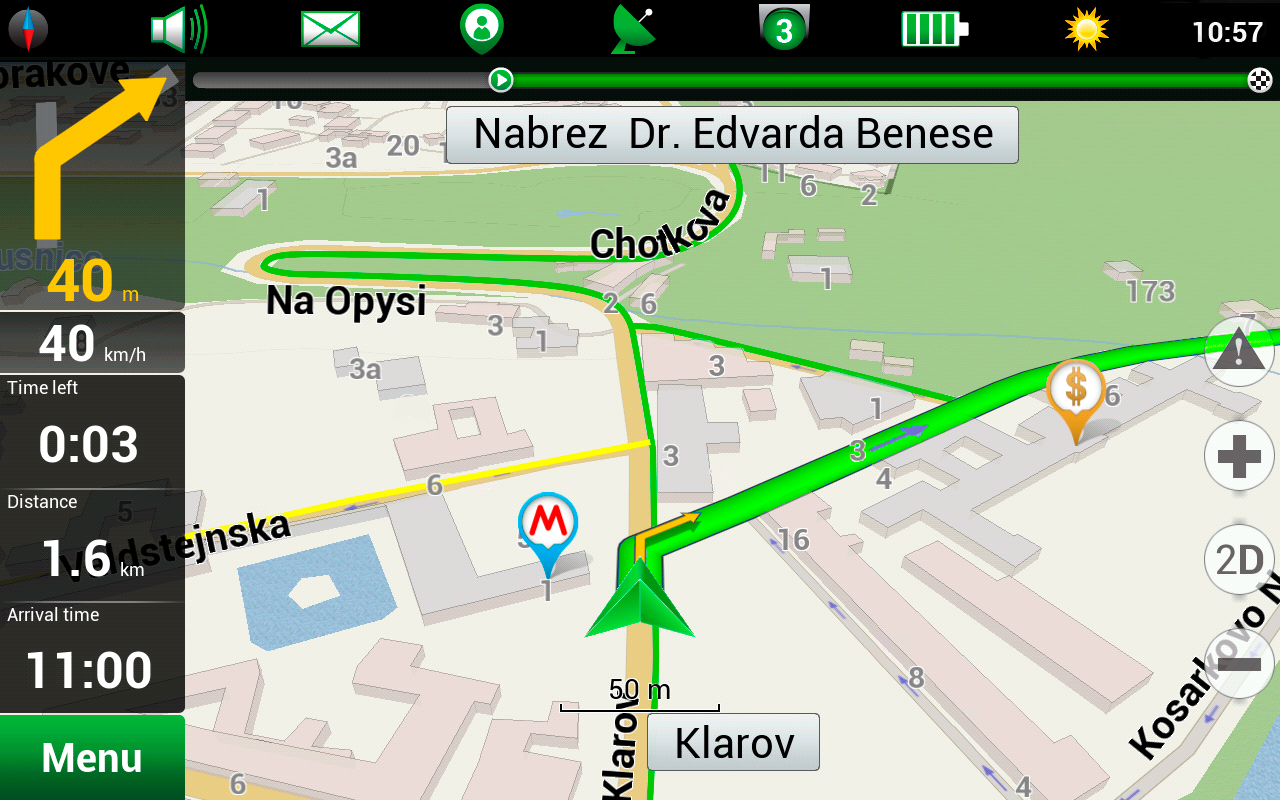
Необходимо подключение к Интернету. Учитывая размер установочного файла, рекомендуется использовать Wi-Fi-соединение.
- Запустите Магазин Windows Phone в меню устройства.
- В открывшемся экране нажмите кнопку поиска и начните вводить Навител Навигатор. В отобразившемся списке приложений выберите Навител Навигатор.
- Ознакомьтесь с описанием программы и нажмите Установить.
Начнется процесс загрузки программы, по завершении которого будет произведена установка программы на устройство.
- Когда установка закончится, запустите программу.
- Активируйте пробный период, либо активируйте Премиум версию путем восстановления покупки, покупки ключа, либо активацией ключа вручную (см. инструкцию по активации программы, активации пробного периода и восстановлению покупки).
Если пробный период истек, а покупка ранее не совершалась, то необходимо приобрести лицензионный ключ (см. инструкцию по покупке программы или карт).
- Скачайте карты (см.
 инструкции по установке карт).
инструкции по установке карт).
Закрыть
Установка файла .cab
- Перейдите в раздел Скачать данного сайта. Выберите файл .cab и сохраните его на ПК.
- Подключите ваше устройство к ПК и скопируйте загруженный файл в память устройства, затем отключите устройство от ПК.
- Запустите файл с помощью менеджера файлов устройства и выполните все шаги установки.
- Запустите программу.
- Активируйте лицензионный ключ программы или запустите ее в пробном режиме (см. инструкцию по активации программы, активации пробного периода).
Если пробный период истек, а покупка ранее не совершалась, то необходимо приобрести лицензионный ключ (см. инструкцию по покупке программы или карт).
- Скачайте карты (см. инструкции по установке карт).
Закрыть
Восстановить удалённую программу самостоятельно можно в том случае, если известен лицензионный ключ: он состоит из 22 знаков и имеет вид ХХХХХ-ХХХХХ-хххх-хххх-хххх. Ключ может быть указан в текстовом файле RegistrationKeys, который находится либо во внутренней памяти устройства, либо на SD карте (в завимисимости от места установки программы). Ключ также указан на лицензионной карточке, входящей в комплект поставки навигатора. На корпусе навигатора, либо в системной информации об устройстве, он не указывается.
Ключ также указан на лицензионной карточке, входящей в комплект поставки навигатора. На корпусе навигатора, либо в системной информации об устройстве, он не указывается.
Если лицензионный ключ не известен, но программа была установлена при покупке устройства — обратитесь по электронной почте в нашу службу технической поддержки по вопросу его восстановления. Укажите модель устройства и причину обращения.
Для восстановления удаленной программы:
- Зайдите в личный кабинет на сайте NAVITEL®. Выберите раздел Мои устройства (обновления). Устройство, на которое устанавливается программа, необходимо добавить указав лицензионный ключ и имя устройства. Если устройство уже добавлено — переходите к пункту 2.
- В разделе Мои устройства (обновления) в столбце Обновить нажмите ссылку Доступные обновления напротив лицензии того устройства, на котором устанавливается программа.
Откроется список обновлений, доступных в рамках приобретенных и зарегистрированных лицензий.

- Подключите навигатор к ПК при помощи кабеля. Если программа была установлена на карту памяти — достаточно подключить к ПК только карту памяти при помощи кард-ридера.
- Скачайте на ПК архив с программой для вашей модели и распакуйте его. Архив программы содержит папку с программой (Navitel, NaviOne, MobileNavigator или иные варианты — в зависимости от модели устройства) и, возможно, некоторые другие папки и файлы.
- Скопируйте содержимое архива на карту памяти или во внутреннюю память устройства.
- На странице Доступные обновления по ссылке Активационный файл под названием устройства скачайте активационный файл NaviTelAuto_Activation_Key.txt.
- Поместите его в папку с программой в памяти устройства или на флэш-карте, предварительно удалив старый активационный файл(ы) NaviTelAuto_Activation_Key.txt и/или NaviTelAuto Activation Key.txt (при наличии) из папки NaviTelContent/License и папки с программой.
Убедитесь, что скопированный файл называется NaviTelAuto_Activation_Key.
 txt и в его названии нет дополнительных символов (например, скобок и цифр). При необходимости, переименуйте.
txt и в его названии нет дополнительных символов (например, скобок и цифр). При необходимости, переименуйте.Примечание: операционная система может скрывать известные ей расширения файлов, поэтому, если в названии скачанного файла отсутствует .txt, дописывать расширение вручную не нужно.
- Скачайте карты (см. инструкции по установке карт).
Если программа была установлена на карту памяти, а восстановление проводится на другую карту памяти, необходимо активировать лицензионный ключ на новую карту памяти. Для этого заполните заявку на деактивацию ключа. В поле Причина деактивации выберите Замена флэш-карты. Перед отправкой заявки на деактивацию убедитесь, что программа с новой карты памяти запускается.
Закрыть
- Перейдите в раздел Скачать данного сайта. В категории Устройства на базе Windows CE выберите и скачайте на Ваш ПК подходящий архив со сборкой программы Навител Навигатор.
- Подключите навигатор к ПК при помощи кабеля. Если программа будет установлена на карту памяти — подключите к ПК только карту памяти при помощи кард-ридера.

- Скопируйте папку Navitel из скачанного архива во внутреннюю память навигатора или на карту памяти соответственно.
- Проведите активацию программы согласно инструкции.
- Установите карты согласно инструкции Установка карты с помощью ПК.
При наличии подключения к интернету на самом навигационном устройстве рекомендуется Активация из меню программы. В противном случае Активация лицензионного ключа программы через сайт.
Закрыть
Закрыть
navitel.ru
Установка карт в Навител Навигатор на Андроид
Навител навигатор GPS — одно из самых продвинутых и развитых приложений для работы с навигацией. С его помощью вы сможете добраться до нужной точки как в онлайн-режиме через мобильный интернет, так и в офлайн, предварительно установив определенные карты.
Устанавливаем карты на Навител Навигатор
Далее рассмотрим, как установить сам Navitel Navigator и загрузить в него карты определенных стран и городов.
Шаг 1: Установка приложения
Перед установкой удостоверьтесь, что в телефоне имеется не менее 200 мегабайт доступной памяти. После этого перейдите по ссылке ниже и нажмите на кнопку «Установить».
После этого перейдите по ссылке ниже и нажмите на кнопку «Установить».
Скачать Навител Навигатор
Для того чтобы открыть Навител Навигатор, тапните по появившейся иконке на рабочем столе вашего смартфона. Подтвердите запрос на получение доступа к различным данным вашего телефона, после чего приложение будет готово к пользованию.
Шаг 2: Загрузка в приложении
Так как в навигаторе не предусмотрен начальный пакет карт, то при первом запуске приложение предложит бесплатно загрузить их из предложенного списка.
- Нажмите на «Загрузить карты»
- Найдите и выберите страну, город или округ для точного отображения вашего местонахождения.
- Следом откроется информационное окно, в котором нажмите на кнопку «Загрузить». После этого начнется скачивание и следом установка, по окончании которой откроется карта с вашим местоположением.
- Если вам понадобится дополнительно загрузить соседний округ или страну к уже имеющимся, то перейдите в «Главное меню», нажав на зеленую кнопку с тремя полосками внутри в левом нижнем углу экрана.

- Следом перейдите во вкладку «Мой Навител».
- Если вы пользуетесь лицензионной версией приложения, то нажмите «Купить карты», а если скачали Навигатор для пользования в бесплатный 6-дневный период, то выберите «Карты для пробного периода».
Далее отобразится список доступных карт. Для их загрузки действуйте точно так же, как и при первом запуске приложения, описанном в начале этого шага.
Шаг 3: Установка с официального сайта
Если по какой-то причине у вас нет доступа к интернет-подключению на смартфоне, то необходимые карты можно скачать на ПК с официального сайта Navitel, после чего следует переместить их на устройство.
Скачать карты для Навител Навигатор
- Для этого перейдите по ссылке ниже, ведущей ко всем картам. На странице вам будет представлен их список от Навител.
- Выберите необходимую, нажмите на нее, в этот момент начнется загрузка на ваш компьютер. По окончании файл карты NM7-формата будет находиться в папке «Загрузки».

- Подключите смартфон к персональному компьютеру в режиме USB-флеш-накопителя. Перейдите во внутреннюю память, следом в папку «NavitelContent», а далее в «Maps».
- Перенесите в эту папку загруженный ранее файл, после чего отключите телефон от компьютера и зайдите в Навител Навигатор на смартфоне.
- Чтобы удостовериться, что карты были корректно загружены, зайдите во вкладку «Карты для пробного периода» и найдите в списке те, которые перенесли с ПК. Если справа от их названия есть значок корзины, значит, они готовы к работе.
На этом варианты установки карт в Навител Навигатор заканчиваются.
Если вы часто пользуетесь навигатором или рабочая занятость подразумевает наличие качественной GPS-навигации, то Navitel Navigator — достойный помощник в этом деле. А если же вы решитесь приобрести лицензию со всеми необходимыми картами, то в последующем приятно удивитесь работой приложения.
Мы рады, что смогли помочь Вам в решении проблемы.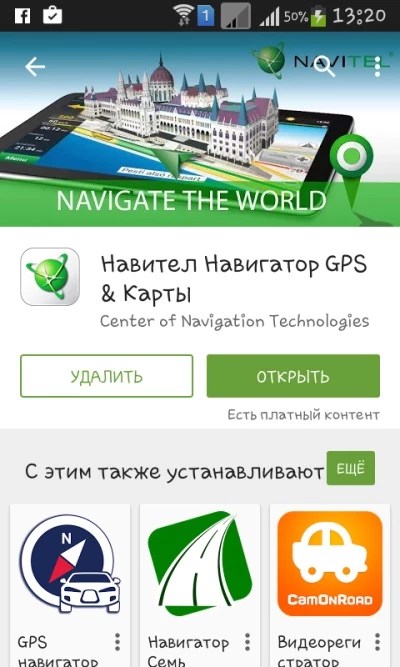 Задайте свой вопрос в комментариях, подробно расписав суть проблемы. Наши специалисты постараются ответить максимально быстро.
Задайте свой вопрос в комментариях, подробно расписав суть проблемы. Наши специалисты постараются ответить максимально быстро.
Помогла ли вам эта статья?
Да Нет
lumpics.ru
«Яндекс.Навигатор» теперь можно привязать к мультимедиа автомобиля
Карты начали работать с сервисами CarPlay и Android Auto. Маршрут со смартфона можно вывести на экран в машине, не вешая при этом телефон на крепление. Как это работает?
Фото: depositphotos.com«Яндекс.Карты» и «Яндекс.Навигатор» появились в CarPlay и Android Auto. Они работают по принципу внешнего экрана для смартфона.
Технология, о которой сообщили в «Яндексе», уже далеко не новая. Пользователи еще несколько лет назад просили привязать приложения «Навигатор» и «Карты» к мультимедийной системе авто. В «Яндексе» медлили, объясняя это «сложностями переноса» и работой над «своим решением». Последние годы российским водителям ничего не оставалось, кроме как использовать встроенные карты от Google.
Вот что говорит одна из активных пользователей CarPlay москвичка Татьяна:
Связка «Яндекс.Навигатора» с мультимедиа авто работает просто. Сервисы CarPlay и Android Auto выступают как внешний экран смартфона — устройства связываются, и на экране авто появляются приложения. В меню можно открыть и навигатор. Правда, у системы еще есть недостатки, говорит представитель сервиса «Яндекс.Карты» Артем Звягин:
Артем Звягин представитель сервиса «Яндекс.Карты»
Связка автомобиля и карт навигатора будет работать везде, где программное обеспечение авто вообще поддерживает CarPlay и Android Auto. То есть практически на всех современных машинах, напичканных электроникой. Другой вопрос — будет ли работать эта связка в других странах. «Яндекс.Навигатор» сам по себе работает и в соседней Финляндии, и на далеком Кипре — и нет причин, почему не будет работать и новая связка, говорит руководитель проекта AvtoAvto.ru Константин Абдуллаев.
Константин Абдуллаев руководитель проекта AvtoAvto. ru «»
ru «»
На рынке есть решения, которые позволяют усовершенствовать связь мультимедиа и телефона. Например, вывести экран смартфона прямо на лобовое стекло. Есть несколько видов подобных устройств — одни выводят на стекло проекцию приборной панели, другие — телефона. Можно просто докупить специальный дисплей отдельно.
Вспоминается история Hudway, разработчиков из Удмуртии, которые создали приложение-навигатор. Оно проецировало изображение с экрана смартфона на лобовое стекло. Идея выстрелила. Они открыли бизнес в Калифорнии и продолжают расширяться, говорит сооснователь компании Hudway Иван Клабуков:
Иван Клабуков сооснователь компании Hudway
Те, кто уже успел попробовать новинку от «Яндекса», говорят, что крепление для телефона все-таки убрали. Более удобной считают связку с CarPlay, а не Android Auto. Но сам смартфон использовать не перестали. Менять маршрут, искать с «Алисой», листать соцсети в пробке — все это гораздо проще и удобнее делать по старинке.
Добавить BFM.ru в ваши источники новостей?
Как обновить приложение Яндекс Навигатор
Яндекс.Навигатор существует в виде приложения для мобильных ОС Android и iOS, и довольно важно всегда иметь под рукой самую новую его версию, в которой могут быть исправлены старые ошибки и добавлены новые возможности. О том, как следует обновлять навигатор от российского IT-гиганта, мы хотим сегодня рассказать.
Обновляем Яндекс.Навигатор
Процедура апдейта рассматриваемой программы отличается для iOS и Android, однако оба решения подразумевают использование основного магазина приложений. Впрочем, Андроид позволяет обновлять ПО вручную, но на ОС от Apple такая возможность недоступна без манипуляций с системой.
Вариант 1: Android
Обычно на Андроид обновление приложения через Гугл Плей Маркет происходит автоматически, но если эта опция отключена, то установить новую версию можно и вручную.
- Найдите на одном из рабочих столов или в меню программ вашего устройства ярлык магазина приложений Гугл и тапните по нему.

- Нажмите на кнопку с тремя полосками вверху слева для доступа к главному меню Маркета.
- Воспользуйтесь пунктом «Мои приложения и игры».
- Найдите среди установленных программ строку с именем «Яндекс.Навигатор» и тапните по ней.
- Откроется страница приложения в Маркете. В отмеченном на скриншоте блоке должна быть кнопка «Обновить». Если вместо неё там находится элемент «Открыть», ваша версия программы самая новая, и обновление не требуется.
Установить апдейт ПО можно и посредством APK-файла: это подразумевает самостоятельный поиск инсталлятора, загрузку его на телефон и собственно инсталляцию из списка загрузок браузера или файлового менеджера. Обратите внимание, что понадобится предоставить разрешение на установку из неизвестных источников, поэтому очень тщательно подходите к выбору требуемого файла.
Подробнее: Как установить APK
На этом мы закончили осмотр возможных вариантов установки обновлений Яндекс. Навигатора для Android.
Навигатора для Android.
Вариант 2: iOS
В случае «яблочной» операционной системы обновить приложение можно посредством App Store. Делается это за несколько простых шагов.
- Найдите на рабочем столе устройства иконку App Store и зайдите в магазин приложений.
- Внизу экрана должен быть пункт «Обновления», нажмите на него.
- Откроется список приложений, для которых есть обновления. Найдите строку Яндекс.Навигатора и нажмите на кнопку «Обновить».
Подождите, пока программа обновится – Апп Стор можно свернуть и использовать девайс.
В iTunes 12.6.3 и его более старых версиях тоже можно обновить Яндекс.Навигатор, и эта процедура подробно рассмотрена в статье по ссылке ниже.
Урок: Обновление приложений через iTunes
Заключение
Обновить приложение Яндекс.Навигатора не сложнее, чем другие программы для iOS и Android.
Мы рады, что смогли помочь Вам в решении проблемы.
Опишите, что у вас не получилось. Наши специалисты постараются ответить максимально быстро.
Помогла ли вам эта статья?
ДА НЕТПрограмма OsmAnd – универсальный навигатор для Android и iOS
- Здесь описана версия OsmAnd для Android. Надеюсь, что версия для iOS принципиально от неё не отличается.
- Инструкция написана для программы OsmAnd версии 1.9.
 5 (инсталляшку для неё вы можете скачать здесь). Также добавлена информация о новых версиях (2.3.3 – 2.5.4). В тексте она выделена синим цветом. Информация о новых версиях будет добавляться по мере возможности и только если они будут отличаться от старых версий.
5 (инсталляшку для неё вы можете скачать здесь). Также добавлена информация о новых версиях (2.3.3 – 2.5.4). В тексте она выделена синим цветом. Информация о новых версиях будет добавляться по мере возможности и только если они будут отличаться от старых версий.
| OsmAnd — окно с картой. Слева — версия 1.9.5, справа — версия 2.5.4. |
Основная особенность программы – множество функций в сочетании с простым и понятным интерфейсом. Поэтому освоить программу можно достаточно легко.
Вторая важная особенность: данное приложение представляет собой оффлайн-навигатор для Android и iOS, то есть все основные функции доступны без подключения к интернету. Интернет нужен только для того, чтобы загрузить саму программу и карты для неё, после чего можно смело приступать к работе оффлайн, отправившись в самые глухие дебри, где не только интернет, но и телефонная связь полностью отсутствует.
Данный цикл статей задуман мной как инструкция или руководство пользователя по работе с программой OsmAnd. Мы рассмотрим следующие вопросы:
Установка и настройка программы OsmAnd
Установка программы
Программа OsmAnd существует в двух версиях: платная полная версия OsmAnd+ и урезанный бесплатный вариант OsmAnd Free. Ограничения бесплатной версии: она не поддерживает локальную Википедию (файл со статьями из Википедии о различных объектах карты) и ограничена 10-ю загрузками. К загрузкам относятся файлы с базовой картой мира, подробными картами регионов, файлы с голосами для голосовой навигации. Обновление карты тоже считается загрузкой. Бесплатный вариант версии 2.5.4 ограничен 7-ю загрузками плюс загрузка базовой карты мира.
К примеру, карта Украины выполнена в виде одного файла (что, конечно же, очень удобно). А вот карты России разбиты на файлы по областям. Если голосовая навигация вам не нужна, то в бесплатной версии вы сможете скачать базовую карту мира и карты девяти областей. Либо скачать одну область и восемь раз её обновить (вариант для домоседов). Остальные страны также идут либо одним файлом, либо разбиты на несколько регионов.
Либо скачать одну область и восемь раз её обновить (вариант для домоседов). Остальные страны также идут либо одним файлом, либо разбиты на несколько регионов.
Таким образом, мы видим, что бесплатная версия тоже весьма функциональна. Локальная Википедия – это приятное, но необязательное дополнение, а количество карт, которые вы хотите скачать, зависит от того, насколько широка география ваших путешествий. Можно воспользоваться бесплатной версией, а затем, если программа вам понравится, купить платную версию.
Перейдём к установке. Проще всего это сделать через Google Play:
Заодно можно установить интересное дополнение: OsmAnd Contour lines plugin. Этот плагин даёт возможность отобразить на карте линии горизонталей либо отображение рельефа с помощью теней. На мой взгляд, тени скорее мешают, чем помогают. А вот линии горизонталей могут быть весьма полезны, если вы отправились в горы.
Также можно для установки программы OsmAnd скачать инсталляшки в виде APK-файлов. При этом способе установки нет необходимости подключать ваш смартфон или планшет к интернету, но не будет возможности обновлять программу автоматически. Это придётся делать вручную. Файлы APK для OsmAnd Free можно скачать здесь. Для платной версии инсталляшки можно скачать и бесплатно, если покопаться в интернете, но по этическим соображениям развивать тему халявы я здесь не буду.
При этом способе установки нет необходимости подключать ваш смартфон или планшет к интернету, но не будет возможности обновлять программу автоматически. Это придётся делать вручную. Файлы APK для OsmAnd Free можно скачать здесь. Для платной версии инсталляшки можно скачать и бесплатно, если покопаться в интернете, но по этическим соображениям развивать тему халявы я здесь не буду.Загрузка карт
После включения мы увидим начальное меню, состоящее из следующих разделов: «Карта», «Поиск», «Мои места», «Настройки». А в верхней части находится вопросительный знак, при нажатии на который открывается краткая инструкция по программе (на английском языке).
При первом включении программы поверх всего этого будет располагаться окно, призывающее перед тем, как начать пользоваться программой, загрузить для неё карты.
| Слева — программа при первом включении, справа — при последующих включениях |
Для загрузки карт понадобится подключение к интернету. Нажимаем на кнопку «Загрузить детальные карты регионов» или заходим в раздел «Настройки» и выбираем пункт «Управление файлами карт». Здесь мы видим три вкладки:
Нажимаем на кнопку «Загрузить детальные карты регионов» или заходим в раздел «Настройки» и выбираем пункт «Управление файлами карт». Здесь мы видим три вкладки:
- «Local». Показывает уже загруженные карты.
- «Downloads». Позволяет загрузить карты (при наличии интернета).
- «Updates». Выводит список карт, для которых доступны обновления, и позволяет их обновить.
| Слева — сообщение об ограничениях бесплатной версии, справа — меню «Управление файлами карт», вкладка «Local» с уже загруженными картами |
Переходим на вкладку «Downloads». Если вы подключены к интернету, то увидите здесь список карт, разбитых на регионы. Вам остаётся только отметить птичками нужные карты и нажать внизу кнопку «Загрузить».
| Вкладка «Downloads», выбор для загрузки карты мира (слева) и карты Украины (справа) |
В верхней строке скрыто меню, позволяющее выбрать тип загружаемых карт: «Полные карты» или «Карты только дорог» (упрощённые карты, имеющие меньший объём в мегабайтах).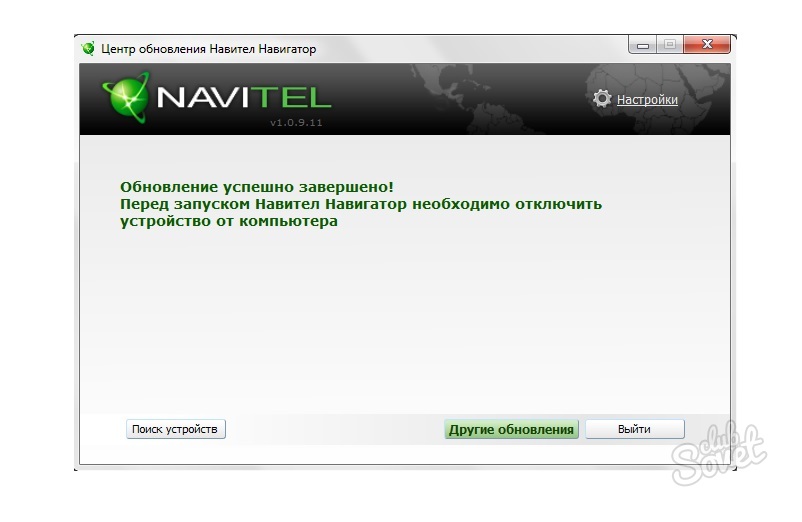 Я советую загружать «Полные карты», если только у вас нет веской причины грузить упрощённые «Карты только дорог».
Я советую загружать «Полные карты», если только у вас нет веской причины грузить упрощённые «Карты только дорог».
Также здесь присутствует пункт «Голосовые данные» для загрузки голосовых подсказок при навигации.
Если вы установили плагин OsmAnd Contour lines, то в этом меню будут ещё два пункта: «Карты с затемнённым рельефом местности» и «Карты SRTM». Именно карты SRTM и нужно скачать (в дополнение к полным картам), если вы хотите видеть на карте линии горизонталей.
Итак, выбираем «Полные карты», скачиваем базовую карту мира и карты нужных вам регионов. Здесь же при желании можно загрузить локальную Википедию. Загруженная карта будет выделена в меню зелёным цветом. Когда для неё будет доступно обновление, цвет изменится на синий.
| Загруженные карты — зелёная и синяя. Для синей карты доступно обновление. |
Если подключить смартфон (планшет) к интернету для вас пробема, то карты можно скачать отсюда.
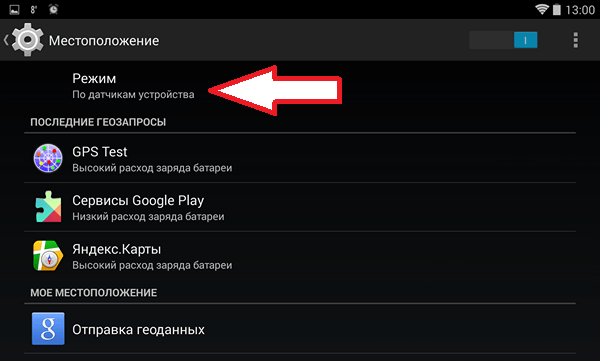 По ссылкам на странице скачивается файл download.php. После скачивания нужно поменять расширение на .zip, распаковать архив (в архиве находится файл с расширением .obf) и, воспользовавшись файловым менеджером, перекинуть данный файл в папку «osmand».
По ссылкам на странице скачивается файл download.php. После скачивания нужно поменять расширение на .zip, распаковать архив (в архиве находится файл с расширением .obf) и, воспользовавшись файловым менеджером, перекинуть данный файл в папку «osmand». - Если же эти карты или другие загруженные данные не хотят функционировать, то на вкладке «Local» нужно нажать вверху справа на кнопочку с двумя стрелочками, после чего программа обновит свои данные (найдёт загруженные вами карты и подключит их).
| Кнопка для обновления (переиндексации) данных |
В версии 2.5.4 загрузка карт реализована более просто и удобно. При первом включении программы появляется окно с предложением загрузить карту нужной вам страны. Вы можете сделать это либо сразу, либо позже из меню программы.
Экран программы (версия 2. 3.3) при первом включении 3.3) при первом включении |
Итак, допустим, мы решили загрузить карты, пользуясь меню. Жмём на кнопку меню (в нижней левой части экрана) и выбираем пункт «Скачать карты». Первым делом находим в списке и загружаем мировую обзорную карту.
| Слева — раздел «Скачать карты» при первом включении. Справа — загрузка мировой обзорной карты. |
Затем находим и открываем нужный нам регион. Здесь мы видим все загрузки, которые к этому региону имеют отношение.
| Слева — раздел загрузок для Украины. Справа — тот же раздел после загрузки «карты дорог». |
«Стандартная карта» – это то, что нам нужно скачать. «Карта дорог» – это их упрощённый вариант меньшего размера. «Карты SRTM» (линии высот) и «Затемнение рельефа» становятся доступными для скачивания после установки плагина OsmAnd Contour lines.
 «Википедия» – это файл с локальными статьями, доступный для скачивания в платной версии.
«Википедия» – это файл с локальными статьями, доступный для скачивания в платной версии.Загруженные файлы выделятся в списке зелёным цветом. Итак, что же за карты мы загрузили? В программе OsmAnd они называются «Локальные векторные карты». Именно наличие этих карт позволяет программе осуществлять поиск по различным объектам и адресам, а также автоматическую прокладку маршрута по дорогам и тропинкам. Карты эти основаны на данных проекта OpenStreetMap (сокращённо «OSM»). Отсюда и происходит первая часть названия программы OsmAnd (вторая часть – это сокращение от фразы «Automated Navigation Directions»).
Карты проекта OpenStreetMap доступны для редактирования всем желающим (некоторые функции редактирования встроены и в программу OsmAnd). Поэтому имеет смысл регулярно обновлять локальные векторные карты программы (возможно, кто-то недавно нарисовал полезные для вас объекты).
Настройки программы
Некоторые из настроек можно задать в разделе «Настройки» – «Общие».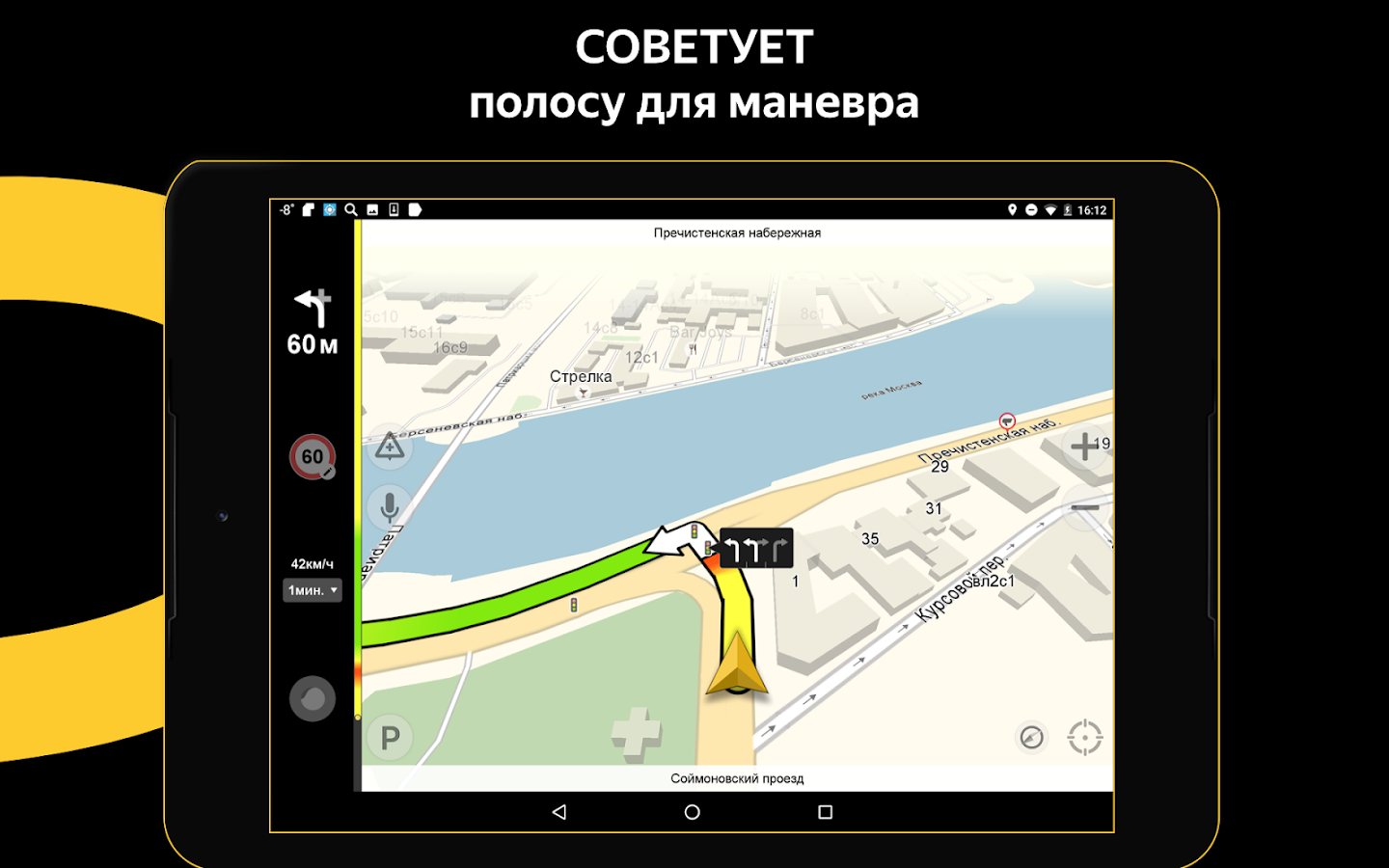 Но сначала нужно выбрать один из профилей. Их четыре: «Обзор карты», «Автомобиль», «Велосипед», «Пешеход». Каждый из профилей вы можете настроить по своему усмотрению, а затем быстро переключаться между ними. А можете особо не заморачиваться и пользоваться только каким-то одним из них. Если же, наоборот, вы – маньяк-настройщик, то в разделе «Отладка и разработка» можете подключить ещё пять профилей: «Самолёт», «Лодка», «Пеший туризм», «Мотоцикл», «Грузовик».
Но сначала нужно выбрать один из профилей. Их четыре: «Обзор карты», «Автомобиль», «Велосипед», «Пешеход». Каждый из профилей вы можете настроить по своему усмотрению, а затем быстро переключаться между ними. А можете особо не заморачиваться и пользоваться только каким-то одним из них. Если же, наоборот, вы – маньяк-настройщик, то в разделе «Отладка и разработка» можете подключить ещё пять профилей: «Самолёт», «Лодка», «Пеший туризм», «Мотоцикл», «Грузовик».
| Слева — меню общих настроек. В центре — окно выбора профиля. Справа — окно выбора языка карты. |
В разделе «Общие» большинство настроек просты и понятны, и не нуждаются в пояснениях. Остановлюсь лишь на пункте «Предпочтительный язык на карте». Настройки этого пункта будут полезны, если вы отправляетесь в другую страну. Здесь можно выбрать, будут ли названия объектов на карте отображаться на местном языке (не всегда вам понятном) или же на каком-то другом.
 В качестве альтернативы можно выбрать английский язык, как универсальный, или ваш родной язык (но не факт, что он будет доступен для всех объектов карты чужой страны).
В качестве альтернативы можно выбрать английский язык, как универсальный, или ваш родной язык (но не факт, что он будет доступен для всех объектов карты чужой страны).Вернёмся в предыдущее меню (кнопочкой в верхнем левом углу; ей же можно из раздела «Настройки» перейти в раздел «Карта»). В разделе «Навигация» тоже нужно выбрать профиль (любой из трёх, кроме профиля «Обзор карты»). Также зайдите в раздел «Диспетчер плагинов» и включите там все плагины, иначе некоторые функции будут вам недоступны.
Остальные настройки в этом разделе вы можете при желании выполнить позже. Я же предлагаю сейчас перейти к настройкам экрана.
Настройки экрана
Зайдите в раздел «Карта», нажмите кнопку «Меню» и выберите пункт «Настройка экрана». Здесь можно выбрать, какие значки и кнопки будут отображаться на экране, а также выбрать стиль отображения карты. Причём все эти настройки можно задать для каждого профиля отдельно. Например, на один из профилей добавить максимум значков и кнопок, а на другой – минимум, чтобы лучше было видно карту.
| Пункты меню «Настройка экрана» |
На некоторых настройках, которые целесообразно выполнить, и кнопках, которые полезно вывести на экран, я остановлюсь подробнее.
Кнопки и информационные поля
- «Компас». Переключает режимы ориентации карты.
- «Где я». Запускает определение вашего местонахождения.
- «Промежуточная точка», «Цель», «Время в пути», «След. поворот» и т.д. Эти информационные поля будут полезны при движении по маршруту.
- «Информация GPS». Показывает количество видимых спутников и позволяет включить фоновый режим работы приложения.
- «Мониторинг». Включает и выключает запись трека.
- «Измерение расстояний». Позволяет измерять расстояния (в том числе длину ломаных линий) и вручную прокладывать маршрут.
- «Аудио заметки». Включает запись аудиозаметки, привязанной к определённой точке местности.

Можно сделать правую боковую панель экрана сворачивающейся. Для этого, выбирая нужные для отображения кнопки, нажмите на каждую из них несколько раз, пока перед названием кнопки не появится чёрточка. После этого у панели экрана появится язычок, нажатие на который сворачивает и разворачивает панель.
| Настройка сворачивания боковой панели |
В версии 2.3.3 вместо чёрточки используется плюсик, а вместо язычка для сворачивания-разворачивания применяется круглая кнопка. Как по мне, она выглядит менее эстетично, чем язычок, но зато на круглую кнопку удобнее нажимать пальцем.
| Настройка сворачивания боковой панели — версия 2.3.3. |
Настройки элементов экрана
- «Линейка». Внизу справа включается отображение отрезка с надписью «1 км», «500 м» и т.
 д. Если линейка отключена, то там же (над кнопкой «+») указывается уровень масштаба в виде условного числа («14», «15» и т.д.).
д. Если линейка отключена, то там же (над кнопкой «+») указывается уровень масштаба в виде условного числа («14», «15» и т.д.). - «Отображать направление к точке назначения». Включает отображение стрелочки, указывающей в сторону выбранной вами точки.
- «Прозрачность». Включает и отключает прозрачность верхней и боковых панелей.
| Слева — панели непрозрачны, линейка отключена. Справа — панели прозрачны, линейка включена. |
Ещё ряд настроек можно выполнить в «Меню» – «Настройка карты». Настроек здесь очень много, мне даже было лень все попробовать. Остановлюсь на самых интересных (некоторые из оставшихся рассмотрим в соответствующих разделах).
Настройки карты
- «Стиль отрисовки (векторн.)». Позволяет выбрать один из нескольких стилей отображения карты. Мне нравится стиль «Touring view (more contrast and details)».
 В этом стиле дороги и тропинки изображаются хорошо заметными жирными линиями.
В этом стиле дороги и тропинки изображаются хорошо заметными жирными линиями. - «Дневной/ночной режим». Переключает дневной (светлый) и ночной (тёмный) режимы отображения карты и экранных значков. Они могут переключаться и автоматически, если выбрать пункт «Восход/закат» (используются астрономические данные) или «Датчик освещённости» (если этот датчик на вашем мобильном устройстве имеется).
- «Размер текста». Позволяет изменить размер надписей на карте от 75% до 300%.
- «Показывать горизонтали». Этот пункт настроек пригодится, если вы установили плагин OsmAnd Contour lines. Можно выбрать уровень масштаба (от 11 до 16), начиная с которого будут видны горизонтали, либо вообще отключить их отображение (выбрав пункт «—»).
| Окна для настроек: «Стиль отрисовки (векторн.)» и «Дневной/ночной режим» |
| Окна для настроек: «Размер текста» и «Показывать горизонтали» |
Домашняя страница
В новых версиях программы OsmAnd появился такой элемент, как домашняя страница.
 Она призвана облегчить доступ к некоторым часто используемым функциям. Открыть домашнюю страницу вы можете из меню программы.
Она призвана облегчить доступ к некоторым часто используемым функциям. Открыть домашнюю страницу вы можете из меню программы.| Домашняя страница |
В верхней части экрана (там, где затемнение) мы видим две кнопки. Слева – кнопка меню. Справа – кнопка настроек домашней страницы. Нажмём на эту кнопку и попробуем настроить домашнюю страницу так, чтобы нам было удобно.
| Настройки домашней страницы |
В нижней части мы видим включение-выключение отображения разных элементов домашней страницы. Два верхних пункта разберём более подробно. Пункт «Показывать при запуске» позволяет вам выбрать то, что вы хотите увидеть на экране сразу после включения программы OsmAnd: карту или домашнюю страницу. Пункт «Доступ с карты» позволяет вам настроить кнопку меню. Либо эта кнопка открывает меню (а через него вы можете попасть на домашнюю страницу), либо она открывает домашнюю страницу (а через неё вы можете попасть в меню).
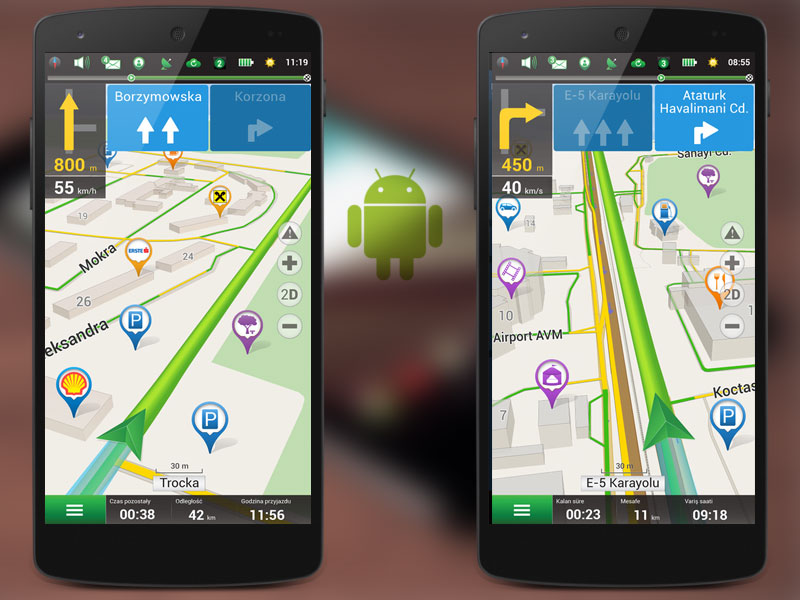
Думаю, настроек с нас более чем достаточно, переходим к работе с программой.
Следующие разделы:
Lincoln Navigator поддерживает Android Auto, который позволяет вам получать доступ к вашим приложениям Android, таким как YouTube Music, Google Maps, Waze и Spotify, через информационно-развлекательный экран вашего автомобиля. Вы также можете совершать телефонные звонки, отправлять сообщения или использовать навигацию с помощью голосовых команд с помощью Google Assistant.
Lincoln Navigator — (фото Lincoln)Установите Android Auto на свой смартфон
У вас должно быть устройство Android с 5.0 Lollipop или более новая версия для использования Android Auto на Lincoln Navigator. Для оптимальной работы рекомендуется Android 6.0 Marshmallow или более поздняя версия. Если на вашем устройстве установлена операционная система Android 9 Pie или более ранней версии, вы должны сначала загрузить приложение Android Auto из магазина Google Play, в противном случае приложение будет встроенным.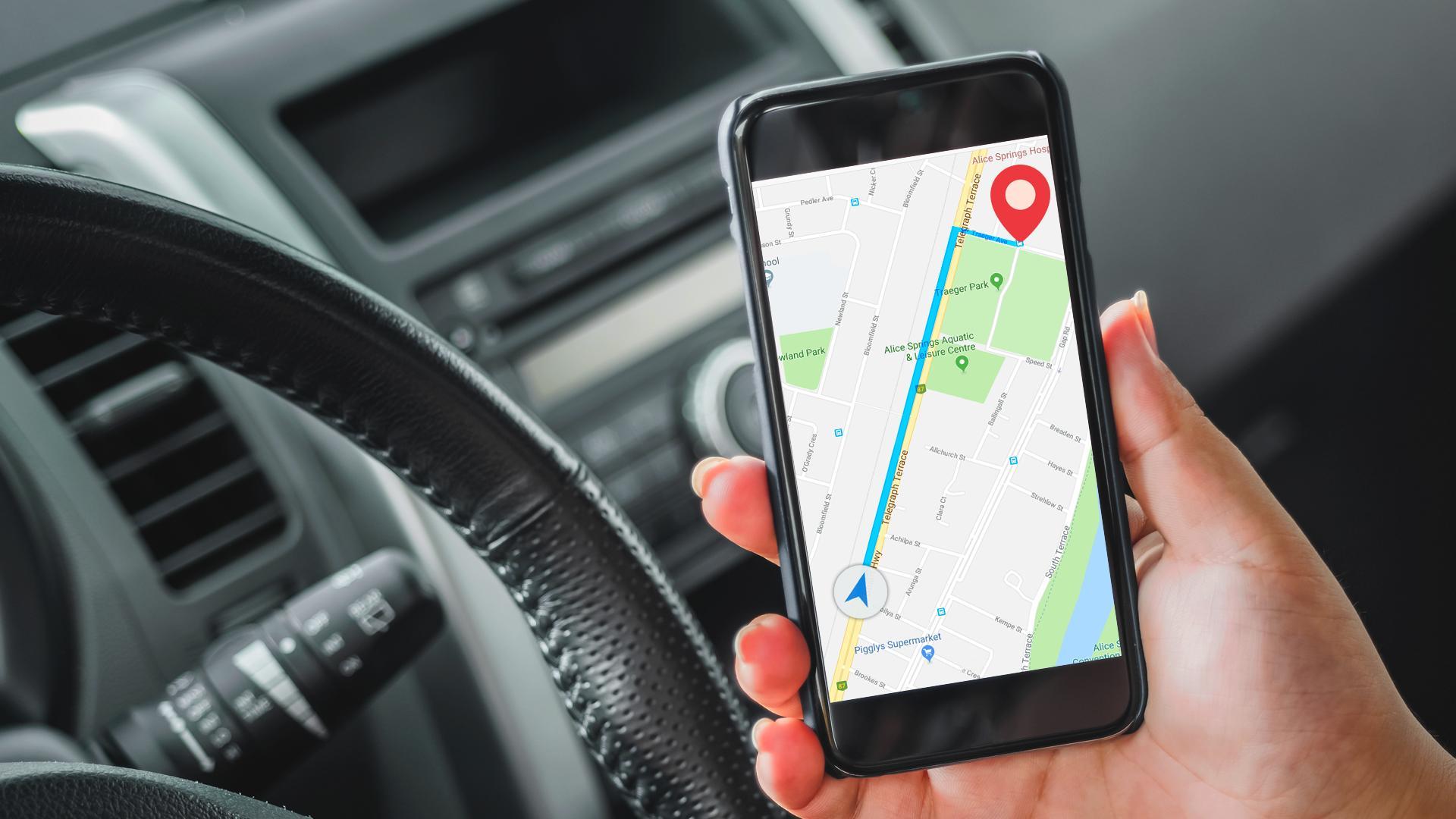
Если вы хотите использовать службу «Окей, Google» с Google Assistant в вашем Navigator, убедитесь, что эта функция включена на вашем устройстве. На телефоне Android откройте приложение Google .В правом нижнем углу нажмите Еще . Затем перейдите в Настройки > Голос > Голосовой матч и включите Hey Google .
Беспроводная связь Android Auto на навигаторе
Если у вас Lincoln Navigator 2022 модельного года или позже с информационно-развлекательной системой SYNC 4, вы можете использовать Android Auto без проводов.
Требования к беспроводной сети Android Auto
У вас должен быть совместимый телефон Android с активным тарифным планом, поддержкой Wi-Fi 5 ГГц и последней версией приложения Android Auto, чтобы использовать беспроводную функцию Android Auto на навигаторе.Беспроводное проецирование совместимо со следующими версиями Android:
.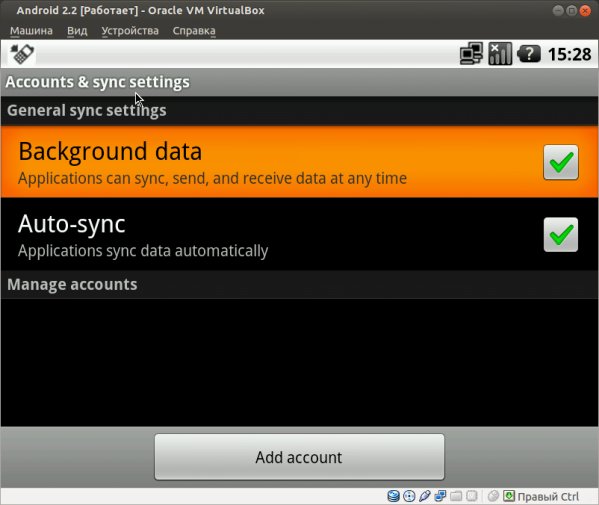
- Любой телефон с Android 11.0
- Телефон Google или Samsung с Android 10.0
- Samsung Galaxy S8, Galaxy S8+ или Note 8 с Android 9.0
Как настроить беспроводную связь Android Auto
- Включите Wi-Fi и Bluetooth на вашем устройстве Android.
- Включите зажигание в навигаторе и поставьте машину в паркинг (P).
- Нажмите Телефон на главном экране информационно-развлекательной системы Навигатора.
- Нажмите Добавить телефон .
- Выберите название вашего автомобиля (обычно это «Lincoln Navigator») в списке обнаружения Bluetooth на вашем телефоне Android. Список обнаружения обычно находится в разделе Настройки > Подключения > Bluetooth , но он может отличаться в зависимости от марки и модели вашего устройства.
- На вашем телефоне появится всплывающее окно с запросом на сопряжение Bluetooth с пин-кодом.
 Убедитесь, что он соответствует коду, отображаемому на информационно-развлекательном экране вашего навигатора (из соображений безопасности), а затем нажмите Да в автомобиле, а также нажмите Пара на телефоне.
Убедитесь, что он соответствует коду, отображаемому на информационно-развлекательном экране вашего навигатора (из соображений безопасности), а затем нажмите Да в автомобиле, а также нажмите Пара на телефоне. - Затем нажмите Да на Запрос на доступ к сообщениям подсказке на вашем телефоне, если вы хотите получить доступ к своим телефонным сообщениям через Android Auto в Navigator.
- Примите положения и условия Android Auto в своем автомобиле.
- Вам может быть предложено предоставить определенные разрешения приложению Android Auto на вашем телефоне, например управлять телефонными звонками и SMS-сообщениями. Предоставьте все необходимые разрешения.
- Появится сообщение «Подключение к Android Auto», а затем на сенсорном экране запустится Android Auto.
Видео: Настройка беспроводной связи Android Auto в Lincoln
youtube.com/embed/BZxigGy3vcw?start=1075&feature=oembed» frameborder=»0″ allow=»accelerometer; autoplay; clipboard-write; encrypted-media; gyroscope; picture-in-picture» allowfullscreen=»»/>
Посмотрите это видео, чтобы узнать, как настроить беспроводную связь Android Auto в автомобилях Lincoln с информационно-развлекательной системой SYNC 4.Android Auto через USB
- Подключите телефон Android к USB-порту Lincoln Navigator с помощью оригинального USB-кабеля для передачи данных.
- Примите положения и условия Android Auto в своем автомобиле, если таковые имеются.
- Вам может быть предложено предоставить определенные разрешения приложению Android Auto на вашем телефоне, например управлять телефонными звонками и SMS-сообщениями.Предоставьте все необходимые разрешения.
- Через несколько секунд Android Auto запустится на информационно-развлекательном экране вашего навигатора.
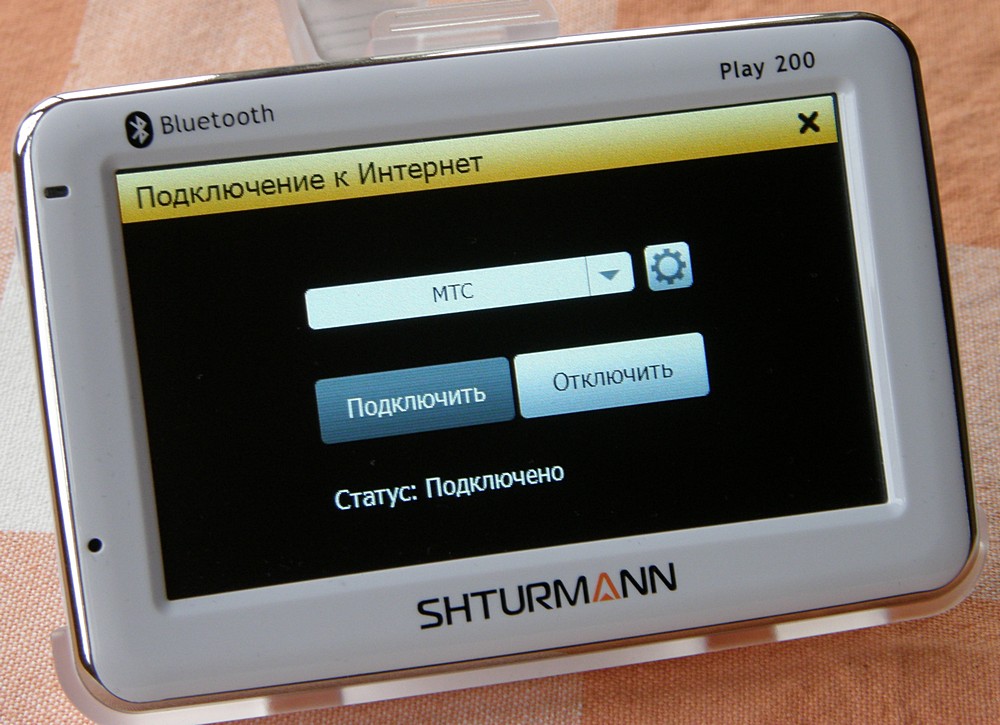
Если вы не уверены, какой USB-порт поддерживает Android Auto в вашем конкретном варианте Navigator, обратитесь к руководству по эксплуатации вашего автомобиля или попробуйте подключить кабель по одному ко всем USB-портам на приборной панели и центральной консоли.
Android AutoЕсли Android Auto не запускается на навигаторе при подключении USB-кабеля и в списке приложений информационно-развлекательной системы нет значка Android Auto, это может быть вызвано рядом причин:
- Android Auto отключен в настройках информационно-развлекательной системы вашего навигатора.
- Android Auto не установлен на вашем телефоне, убедитесь, что он установлен и имеет необходимые разрешения.
- Используемый USB-кабель для передачи данных неисправен или не соответствует торговой марке. Попробуйте другой кабель, желательно оригинальный кабель.
- Подключенный USB-порт навигатора не поддерживает Android Auto.
 Попробуйте другие порты USB.
Попробуйте другие порты USB. - Проблема с Android Auto связана с программным сбоем. Попробуйте сбросить информационно-развлекательную систему навигатора до заводских настроек. Кроме того, удалите данные и кеш для Android Auto на своем телефоне, выбрав «Настройки»> «Приложения»> «Android Auto»> «Хранилище».
- У вас старая модель Navigator, которая не поддерживает Android Auto. Только автомобили Lincoln Navigator 2017 модельного года и позже совместимы с Android Auto.
Если вы по-прежнему не можете подключить Android Auto к своему навигатору, вам следует проверить свой автомобиль у авторизованного дилера Lincoln.
Google Assistant — это функция распознавания голоса на основе искусственного интеллекта от Google, которая помогает вам сосредоточиться на дороге во время вождения навигатора, поскольку вы можете управлять функциями своего Android-устройства с помощью голосовых команд.
Виртуальный помощник позволяет совершать телефонные звонки, слушать и отправлять текстовые сообщения, воспроизводить музыку, прокладывать маршруты и использовать другие функции вашего телефона Android без помощи рук. Вы даже можете спросить Google Assistant о текущих погодных условиях, ценах на акции или предстоящих событиях в вашем календаре.
Чтобы получить доступ к Google Assistant, нажмите и удерживайте кнопку разговора на рулевом колесе навигатора, пока не услышите звуковой сигнал.
Кнопка голосового управления на руле Lincoln Navigator — нажмите и удерживайте кнопку, чтобы запустить виртуального помощника Google, когда в информационно-развлекательной системе активен Android Auto.Вы также можете получить доступ к Google Assistant, нажав кнопку микрофона в приложении Android Auto.
Нажмите кнопку микрофона, чтобы запустить Google Assistant. Если функция «Привет, Google» включена на вашем Android-устройстве в настройках Voice Match , вы также можете просто сказать: «Привет, Google».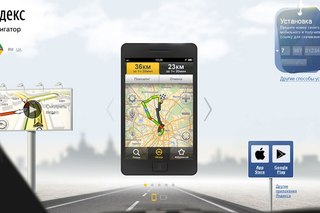 Услышав звуковой сигнал, вы можете начать обращаться за помощью.
Услышав звуковой сигнал, вы можете начать обращаться за помощью.
Чтобы добиться наилучших результатов при использовании Google Ассистента, говорите четко и уменьшите фоновый шум, закрыв окна.Также направьте вентиляционные отверстия на приборной панели так, чтобы они не были направлены в сторону микрофона автомобиля.
Автомобили Lincoln Navigator 2017 модельного года и позже совместимы с Android Auto.
Waze основан на сочетании службы определения местоположения Android и информации в реальном времени из базы данных 100 миллионов пользователей. Это одно из лучших приложений в мире, когда речь идет о включении строительных работ и пробок в предложения маршрута.Waze также может предоставить обновленную информацию об авариях и неожиданных задержках. Приложение полностью совместимо с Android Auto. Просто загрузите приложение Waze из магазина Google Play на свой телефон и нажмите его значок в приложении Android Auto на информационно-развлекательном экране вашего навигатора.
Нет списка лучших автомобильных приложений для Android без главного приложения спутниковой навигации — Google Maps. Карты являются важной частью экосистемы Android и, вероятно, будут приложением, которое вы используете чаще всего, когда ведете свой навигатор.Для многих людей выбор между Waze и Google Maps является вопросом личных предпочтений. Мы думаем: оба великолепны. Вам не нужно загружать приложение Google Maps, так как оно встроено в устройства Android.
Карты Google в Android AutoВы можете использовать Spotify для потоковой передачи музыки на свой навигатор. Просто установите приложение Spotify из магазина Google Play, и его значок появится на информационно-развлекательном дисплее, когда Android Auto активен.
Вы можете использовать голосовые команды для воспроизведения музыки без помощи рук в Spotify с помощью Google Assistant.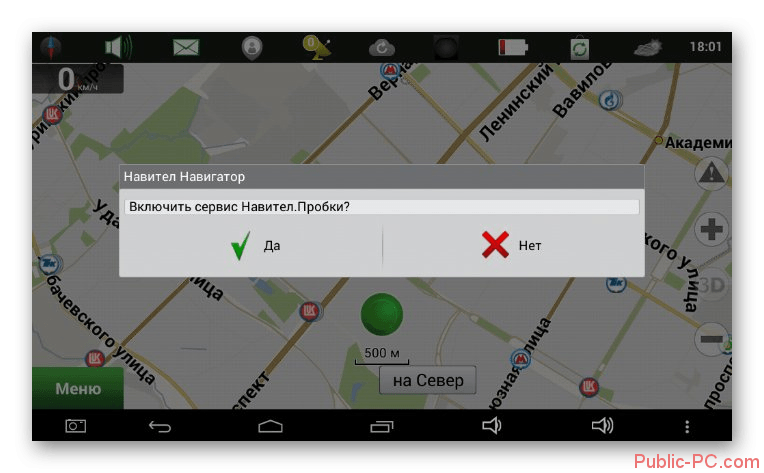 Просто добавьте «в Spotify» в конце, чтобы Google Assistant знал, о каком сервисе вы говорите (например, «Окей, Google, включи мой плейлист «Ваш микс недели» на Spotify»).
Просто добавьте «в Spotify» в конце, чтобы Google Assistant знал, о каком сервисе вы говорите (например, «Окей, Google, включи мой плейлист «Ваш микс недели» на Spotify»).
Google Assistant может воспроизводить песни, исполнителей, альбомы, плейлисты, подкасты и многое другое. Вы также можете «лайкать» музыку, спрашивать, что играет, и управлять воспроизведением (например, громкость, пропуск песни, воспроизведение/пауза).
Google Play Музыка в Android AutoНе все приложения совместимы с Android Auto
Если вы думаете, что можете использовать все свои приложения Android в Lincoln Navigator с Android Auto, то вы ошибаетесь.Выбор совместимых приложений ограничен, и вам приходится жить с ограничениями, особенно с приложениями для обмена сообщениями. SMS-сообщениями и WhatsApp можно управлять почти исключительно через Google Assistant. Это означает, что вы не можете видеть свою историю сообщений, а можете только зачитывать новые сообщения или даже диктовать сообщения самостоятельно.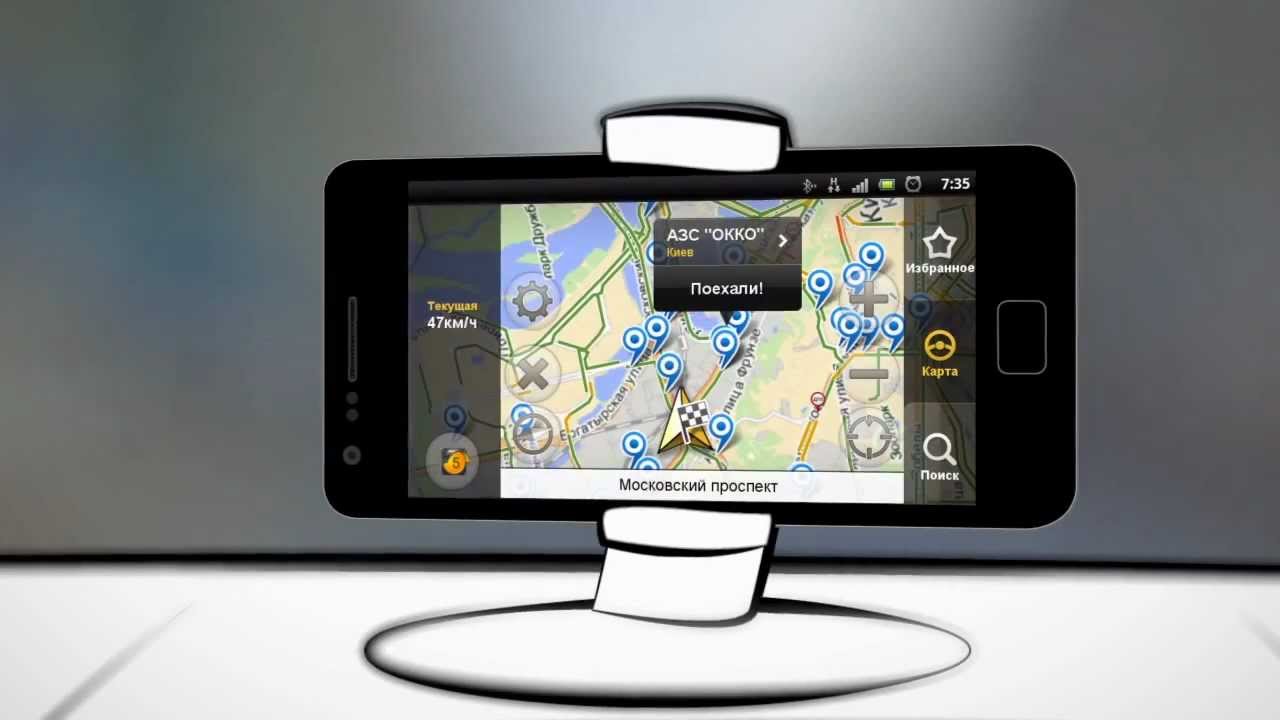
Следующие приложения можно использовать с Android Auto на вашем навигаторе, среди прочего: Телефон, Whatsapp, Сообщения, Facebook Messenger, Skype, Telegram, Календарь, Новости, Pandora, Spotify, iHeartRadio, Audible, Amazon Music, YouTube Music, Waze и ТомТом ГО.
это довольно простой способ сделать это .. даже если его больше нет в Play Store. И это не будет стоить вам!
Необходимо отметить следующие моменты:
- У вас уже должен быть старый планшет/телефон с установленной и работающей версией Marine Navigator из PlayStore.В противном случае этот метод не будет работать.
- Созданная вами копия Marine Navigator будет иметь те же атрибуты, что и копия, из которой вы скопировали.
- Вы можете делать резервные копии приложения и безопасно хранить их в другом месте.

- Копия, которую вы устанавливаете на новый планшет/телефон, будет работать ТОЛЬКО в том случае, если у вас есть та же учетная запись Google (как и у донора) на целевом устройстве. то есть: вы не можете копировать и устанавливать на чужое устройство.
Преимущество этого метода в том, что вы точно знаете, откуда взялась копия Marine Navigator..(ваше собственное устройство), и вы не загружаете из Интернета что-то, что «могло» быть подделано.
Хорошо, есть статья, посвященная этому:
Как перенести старые приложения Android на новый телефон — The Verge
Дает обзор процесса
Тем не менее, мы сделали это ТАК, и мы можем порекомендовать этот метод:
- Из PlayStore мы установили что-то под названием «APK Extractor» .(Там их много, но мы использовали этот от «meher»… у него зеленый логотип.) Это бесплатно.
- При запуске этого приложения отображается список всех приложений на устройстве.

- Коснитесь значка морского навигатора.
- Откроется диалоговое окно, выберите «Резервное копирование»
- Он создаст APK и поместит его в специальную папку, созданную в вашем основном хранилище. Папка называется «APK Backup». Используйте приложение «Диспетчер файлов», чтобы проверить его наличие. Не нажимайте на только что созданный APK, ваш оригинальный морской навигатор все еще будет работать.
Теперь нужно просто получить новый APK-файл Marine Navigator из этой папки и сделать его резервную копию в безопасном месте. Вы можете подключить устройство к компьютеру с Windows и скопировать его. Или вы можете скопировать его на внешнюю SD-карту
Чтобы установить на новое целевое устройство, скопируйте на него APK (через кабель из Windows или подключите SD-карту, на которую он установлен), и коснитесь его. Вы получите предупреждения об установке из источника, отличного от PlayStore. Позволять.
Он будет установлен, и ваш верный морской навигатор будет у вас на новом планшете/телефоне. Убедитесь, что на новом устройстве у вас ТАКАЯ же учетная запись Google, что и на устройстве-доноре, и что вы находитесь в сети. Откройте морской навигатор.
Убедитесь, что на новом устройстве у вас ТАКАЯ же учетная запись Google, что и на устройстве-доноре, и что вы находитесь в сети. Откройте морской навигатор.
Бинго! все отсортировано.
Большое спасибо Деклану О’Салливану за то, что он показал нам этот метод.
Версия VMH не из PlayStore скоро появится для тех, кто не может использовать этот метод.
Основной рабочий процесс в Navigator состоит из загрузки карты, создания маршрута и навигации по этому маршруту — все это делает мобильный сотрудник в приложении.
Существуют и другие способы предоставления дополнительной информации вашим мобильным сотрудникам. В этом разделе рассматриваются следующие альтернативные способы развертывания, в том числе:
Копирование навигационных карт на устройство
Помимо загрузки карт в Navigator, вы можете копировать (загружать неопубликованные) пакеты мобильных карт (MMPK) непосредственно на устройство Android или iOS.
Android
- Подготовьте пакет мобильной карты (.mmpk) с помощью ArcGIS Pro. Подробнее см. в разделе Подготовка карт.
- Если вы используете Mac, загрузите утилиту для передачи файлов Android и следуйте предоставленным инструкциям.Если вы используете компьютер с Windows, пропустите этот шаг.
- Подключите устройство к компьютеру.
- Перейдите к ArcGIS/mmpks на своем устройстве Android.
- Перетащите или скопируйте и вставьте файл .mmpk со своего компьютера в папку ArcGIS/mmpks на вашем устройстве.
Чтобы получить доступ к MMPK с вашего компьютера, вы должны либо сохранить пакет в файл в ArcGIS Pro при его создании, либо загрузить файл MMPK из ваших ресурсов ArcGIS Online.
- Проведите вниз по списку Navigator Maps на вашем устройстве, чтобы обновить его.
Файл .mmpk отображается в разделе «На устройстве» в списке «Карты».

iOS
- Подготовьте пакет мобильной карты (.mmpk) с помощью ArcGIS Pro. Подробнее см. в разделе Подготовка карт.
- Скопируйте файл .mmpk со своего компьютера в приложение Navigator на своем устройстве с помощью iTunes или приложения «Файлы».
- iTunes — подключите устройство к компьютеру. Обратитесь в службу поддержки Apple, чтобы узнать подробнее об использовании iTunes для обмена файлами между компьютером и устройством, и следуйте инструкциям по копированию файла .mmpk со своего компьютера в приложение Navigator на своем устройстве.
Чтобы получить доступ к MMPK с вашего компьютера, вы должны либо сохранить пакет в файл в ArcGIS Pro при его создании, либо загрузить файл MMPK из ваших ресурсов ArcGIS Online.
- Приложение «Файлы» — используйте приложение «Файлы» для копирования файлов .mmpk напрямую из совместимых приложений, таких как iCloud Drive, Box или Google Drive.
 В приложении «Файлы» перейдите туда, куда вы загрузили файл .mmpk, и скопируйте его на свое устройство, поместив в папку «Навигатор».Подробные инструкции см. в разделе Служба поддержки Apple, чтобы узнать, как использовать приложение «Файлы» на вашем устройстве.
В приложении «Файлы» перейдите туда, куда вы загрузили файл .mmpk, и скопируйте его на свое устройство, поместив в папку «Навигатор».Подробные инструкции см. в разделе Служба поддержки Apple, чтобы узнать, как использовать приложение «Файлы» на вашем устройстве.Для использования приложения «Файлы» требуется iOS 11 или более поздней версии.
- iTunes — подключите устройство к компьютеру. Обратитесь в службу поддержки Apple, чтобы узнать подробнее об использовании iTunes для обмена файлами между компьютером и устройством, и следуйте инструкциям по копированию файла .mmpk со своего компьютера в приложение Navigator на своем устройстве.
- Проведите вниз по списку Navigator Maps на вашем устройстве, чтобы обновить его.
Файл .mmpk отображается в разделе «На устройстве» в списке «Карты».
Открыть навигатор по ссылке
Мобильные работники могут скачать карту или маршрут
в Navigator, или вы можете предоставить им URL-адрес напрямую. Сделать
вашим мобильным сотрудникам будет легко открыть нужную карту и перейти к своей работе, поделившись ссылкой непосредственно на вашу карту или маршрут
через электронную почту, текстовое сообщение, веб-страницу, QR-код или другое приложение.При касании Navigator открывается карта или маршрут, по которому должен пройти мобильный работник. использовать. Вы даже можете иметь готовый маршрут или начать навигацию, когда откроется карта. Создав ссылку, обязательно проверьте ее перед отправкой своим мобильным сотрудникам.
использовать. Вы даже можете иметь готовый маршрут или начать навигацию, когда откроется карта. Создав ссылку, обязательно проверьте ее перед отправкой своим мобильным сотрудникам.
Ссылки навигатора
Ссылки навигатора имеют следующий формат: https://navigator.arcgis.app?parameter=value¶meter=value, где пары параметров и значений заменяются значениями, которые вы хотите использовать для открытия карты или маршрута.Например, https://navigator.arcgis.app?itemID=54b927a0eeab413a885c647d1fa393da&stop=15500+US+101,+Klamath,+CA+95548 использует параметр itemID и значение 54b927a0eeab413a885c647d1fa393da для загрузки и открытия карты Калифорнии, предоставленной Esri. с этим идентификатором. Параметр остановки и значение 15500+US+101,+Klamath,+CA+95548 задают этот адрес в качестве координат остановки для маршрута из текущего местоположения мобильного работника.
Параметры
Следующие параметры поддерживаются ссылками Navigator.Если параметры не переданы, при нажатии на ссылку открывается Навигатор (или предлагается загрузить приложение).
| Параметр | значений | Notes | |||||||
|---|---|---|---|---|---|---|---|---|---|
Идентификатор товара Mobile Map (MMPK) для скачивания и открытия навигатора | |||||||||
routeItemID | Идентификатор элемента общего маршрута для загрузки и открытия в Navigator |
| |||||||
остановка | Расположение остановки на маршруте |
| |||||||
название остановки | Название, связанное с остановкой на маршруте |
| |||||||
начало | Начальное местоположение маршрута, отличное от текущего местоположения мобильного работника |
| |||||||
startname | Имя, связанное с началом маршрута |
| |||||||
Оптимизация | Укажите, следует ли оптимизировать порядок остановок на маршруте. | ||||||||
режим передвижения | Название режима передвижения, используемого при расчете маршрута |
| |||||||
навигация | Укажите, следует ли немедленно начинать навигацию по маршруту |
| |||||||
обратный вызов | URL-адрес для вызова после завершения навигации |
| |||||||
callbackprompt | Имя приложения, используемое, когда Navigator спрашивает пользователя, следует ли вернуть управление вызывающему приложению |
|
Продолжайте читать примеры использования этих параметров для достижения определенного поведения со ссылкой Navigator.
Мобильное устройство должно иметь подключение к Интернету для загрузки карт и маршрутов.
Загрузите и откройте карту
Загрузите и откройте навигационную карту, используя параметр itemID. Если у мобильного работника уже есть загруженная на устройство карта, загрузка не происходит, а указанная карта открывается в Навигаторе.
Если у мобильного работника уже есть загруженная на устройство карта, загрузка не происходит, а указанная карта открывается в Навигаторе.
Ниже приведен пример:
https://navigator.arcgis.app?itemID=54b927a0eeab413a885c647d1fa393da
Загрузите и откройте маршрут
Загрузите и откройте общий маршрут, используя параметр routeItemID. Если у мобильного работника уже есть загруженный на устройство маршрут, загрузка не происходит, а указанный маршрут открывается в Навигаторе.
Ниже приведен пример:
https://navigator.arcgis.app?routeItemID=3ac4145c1ac44aea86e9ed42e00fbb0d
Совет:
Если у мобильного работника еще нет открытой карты в Navigator, покрывающей указанный маршрут в ссылке они получат ошибку «Невозможно рассчитать маршрут».Чтобы предотвратить это, включите itemID для карты, которую вы хотите, чтобы рабочий использовал в ссылке вместе с routeItemID.
Отображение направления к одному месту
Отображение направления к одному месту с использованием параметра остановки. Текущее местоположение пользователя используется в качестве отправной точки. Используется режим передвижения по карте по умолчанию.
Текущее местоположение пользователя используется в качестве отправной точки. Используется режим передвижения по карте по умолчанию.
Ниже приведены примеры:
Совет:
Если у мобильного работника еще не открыта карта в Navigator, покрывающая все остановки, указанные в ссылке, он получит сообщение об ошибке «Невозможно рассчитать маршрут».Чтобы предотвратить это, включите itemID для карты, которую вы хотите, чтобы рабочий использовал в ссылке вместе с местоположениями остановок.
Укажите пользовательскую начальную точку
Используйте пользовательскую начальную точку, чтобы указать начальное местоположение, отличное от текущего местоположения мобильного работника.
В следующем примере ссылки показаны направления между международным аэропортом Лос-Анджелеса и международным аэропортом Онтарио с использованием соответствующих кодов аэропортов вместо адресов с определенными названиями остановок и начала:
https://navigator.arcgis.app?stop=ONT&stopname=Ontario+International+Airport&start=LAX&startname=Los+Angeles+International+Airport
Генерировать маршруты до нескольких остановок
Генерировать маршруты до нескольких остановок в одной ссылке.
Следующий пример ссылки содержит две остановки с использованием адресов:
https://navigator.arcgis.app?stop=569+S+G+St,+Arcata,+CA&stop=7707+Tompkins+Hill+Rd,+Eureka ,+CA
Следующий пример ссылки содержит две остановки с двумя названиями остановок, где одна остановка использует адрес, а другая использует координаты широты и долготы:
https://navigator.arcgis.app?stop=1157+Orange+St,+Redlands,+CA+92374&stopname=Historical+Glass+Museum&stop=34.05435,-117.18391&stopname=A.+K.+Smiley+Public+Library
Включить оптимизацию маршрута
Navigator оптимизирует маршрут с несколькими остановками, если включен параметр оптимизации и установлено значение true.
Следующий пример ссылки указывает, что порядок двух остановок должен быть оптимизирован:
https://navigator.arcgis.app?stop=41.5848,-124.0861&stop=41.5544,-124.0867&optimize=true
Установить режим передвижения
Навигационные карты Navigator могут включать несколько режимов передвижения. Если для параметра travelmode указано значение, оно будет использоваться при создании маршрутов. В противном случае будет использоваться режим движения по умолчанию.
Если для параметра travelmode указано значение, оно будет использоваться при создании маршрутов. В противном случае будет использоваться режим движения по умолчанию.
В следующем примере ссылка генерирует маршруты к штаб-квартире Esri на основе режима путешествия Trucking Time:
https://navigator.arcgis.app?stop=380+New+York+St,+Redlands,+CA&stopname=Esri&travelmode=Trucking +Time
Параметр режима движения чувствителен к регистру.Карта навигации определяет, какие режимы движения доступны. Навигационные карты, которые оснащены навигатором, имеют следующие режимы движения:
- Время вождения
- Расстояние от езды
- Время грузоперевозок
- Расстояние до грузоперевозки
- Расстояние до ходьбы
- Прогулки 5
- Домашняя прогулка
- Рабочее время
- Расстояние в сельской местности
Автоматически начинать навигацию
Навигатор автоматически начнет навигацию при касании ссылки, если параметр навигации указан и имеет значение true.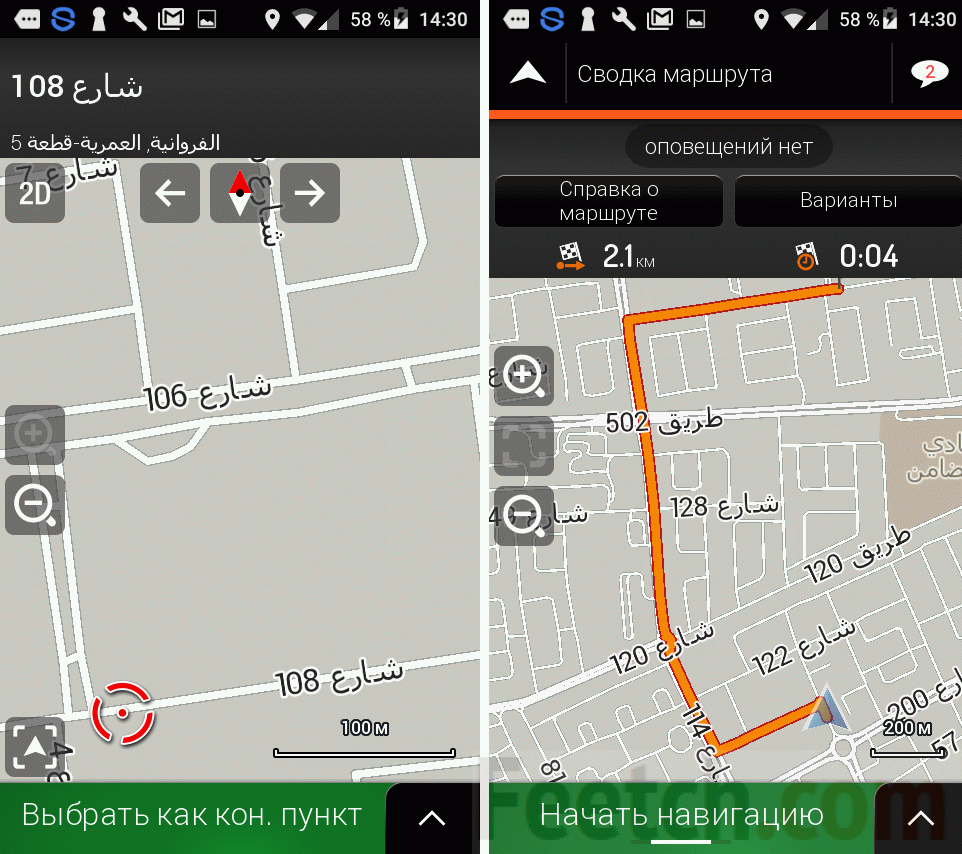
Следующий пример ссылки создает маршруты к штаб-квартире Esri и открывает Navigator в режиме навигации:
https://navigator.arcgis.app?stop=380+New+York+St,+Redlands,+CA&stopname=Esri&navigate=true
Откройте приложение после завершения навигации
При подключении к Navigator из другого приложения вы можете использовать обратный вызов, чтобы вернуться в исходное приложение, и callbackprompt, чтобы уведомить пользователей о завершении навигации, прежде чем возвращать их в исходное приложение.Если callbackprompt не используется, управление передается обратно исходному приложению, и приглашение не отображается.
Ссылка в следующем примере указывает, что Navigator должен отображать направления к одному местоположению и что после завершения навигации к этому местоположению пользователь должен быть уведомлен о том, что приложение, из которого был осуществлен доступ к Navigator (в данном случае, ArcGIS Collector), будет удалено. open:
https://navigator. arcgis.app?stop=41.5848,-124.086&callbackprompt=Collector&callback=arcgis-collector://
arcgis.app?stop=41.5848,-124.086&callbackprompt=Collector&callback=arcgis-collector://
Проверьте свои ссылки
После создания ссылки ее можно тестировать.Хотя вы можете протестировать его самостоятельно, рекомендуется также получить отзывы от мобильных сотрудников — убедитесь, что люди, использующие ваши ссылки, могут добиться успеха с ними.
Прежде чем распространять ссылку для использования в полевых условиях, убедитесь, что она работает должным образом. Обратите внимание на следующее:
- Открыта правильная карта (и загружена, если ее еще нет на устройстве).
- Если ссылка включает start, stop или routeItemID, правильный маршрут отображается в Navigator.
- Если ссылка включает в себя имя остановки или имя начала, эти имена отображаются в сведениях о маршруте.
- Если ссылка включает режим передвижения, указанный режим передвижения используется в Navigator.
- Если ссылка ведет к или от объекта или адреса, в маршруте используется правильный объект или адрес.

Устранение неполадок
При тестировании ссылок могут возникнуть некоторые распространенные проблемы. Узнайте, как исправить их, в следующих разделах.
Карта не загружается или не открывается
- Убедитесь, что карта открыта для мобильных сотрудников.
- Убедитесь, что значение itemID соответствует идентификатору в URL-адресе страницы элемента карты.
- Подтвердите, что карта является пакетом мобильных карт, просмотрев ее страницу элемента. Если нет, см. раздел «Подготовка карт» для получения подробной информации о том, как их создать.
Маршрут не отображается
- Убедитесь, что текущая карта мобильного работника в Navigator охватывает протяженность маршрута и местоположение мобильного работника.
Совет:
В ссылку включите itemID карты, которую вы хотите использовать мобильными работниками с маршрутом.
- Параметры должны быть закодированы в URL.
 Пробелы должны быть закодированы как + или %20.
Пробелы должны быть закодированы как + или %20. - Если ссылка включает routeItemID, выполните следующие действия:
- Убедитесь, что уровень маршрута доступен мобильным работникам.
- Убедитесь, что значение routeItemID соответствует идентификатору в URL-адресе страницы элемента слоя маршрута.
- Подтвердите, что элемент является слоем маршрута, просмотрев его страницу элемента. Если нет, см. Создание общих маршрутов для получения подробной информации о том, как его создать.
Поиск не дает желаемых результатов
- Если адреса не возвращаются, убедитесь, что карта содержит общий локатор адресов.См. Добавление общего локатора адресов.
- Если объекты не возвращаются или возвращаются неправильные объекты, убедитесь, что слой на карте включен для поиска активов и использует правильное поле. См. Включить поиск.

Управление мобильными устройствами
Управление мобильными устройствами (MDM) относится к программному обеспечению, используемому для администрирования мобильных устройств в организации. MDM используется для повышения безопасности данных и сети, а также для установки и применения политик для мобильных устройств.Кроме того, использование MDM повышает эффективность развертывания приложений и управления ими для мобильных устройств, включая контроль того, как и когда приложение обновляется. Чтобы узнать больше о том, как Esri подходит к MDM, см. Шаблоны безопасной мобильной реализации ArcGIS в Центре доверия ArcGIS.
При подготовке к развертыванию Navigator на мобильных устройствах вашей организации через MDM вы можете настроить некоторые параметры приложения и профиля. К ним относятся URL-адрес портала, локальная проверка подлинности и настройки VPN для каждого приложения.
Конфигурация приложения (также называемая AppConfig) относится к формату предоставления параметров приложения, таких как URL-адрес портала и локальная аутентификация, среди прочего. Вместо того чтобы настраивать эти параметры вручную каждый раз при установке мобильного приложения, вы можете использовать MDM для автоматического указания и применения конфигураций приложения. Эти параметры определяются как словарь пар ключ-значение в XML-файле. Способ создания словаря зависит от используемого вами MDM.Чтобы узнать больше о настройке приложений, посетите сообщество AppConfig.
Вместо того чтобы настраивать эти параметры вручную каждый раз при установке мобильного приложения, вы можете использовать MDM для автоматического указания и применения конфигураций приложения. Эти параметры определяются как словарь пар ключ-значение в XML-файле. Способ создания словаря зависит от используемого вами MDM.Чтобы узнать больше о настройке приложений, посетите сообщество AppConfig.
Навигатор имеет следующие параметры, которые могут быть реализованы с конфигурацией приложения в вашей MDM:
| Notes | | |||
|---|---|---|---|---|
Portalurl | URL портал вашей организации |
| ||
enableLocalAuthentication | Укажите, следует ли использовать метод биометрической аутентификации и аутентификации с паролем, установленный на мобильном устройстве, при запуске Navigator или при переносе из фонового режима | 9
Виртуальная частная сеть для каждого приложения
Настройка виртуальной частной сети для каждого приложения (VPN для каждого приложения) в MDM позволяет ограничить доступ к внутренним ресурсам для определенных управляемых приложений.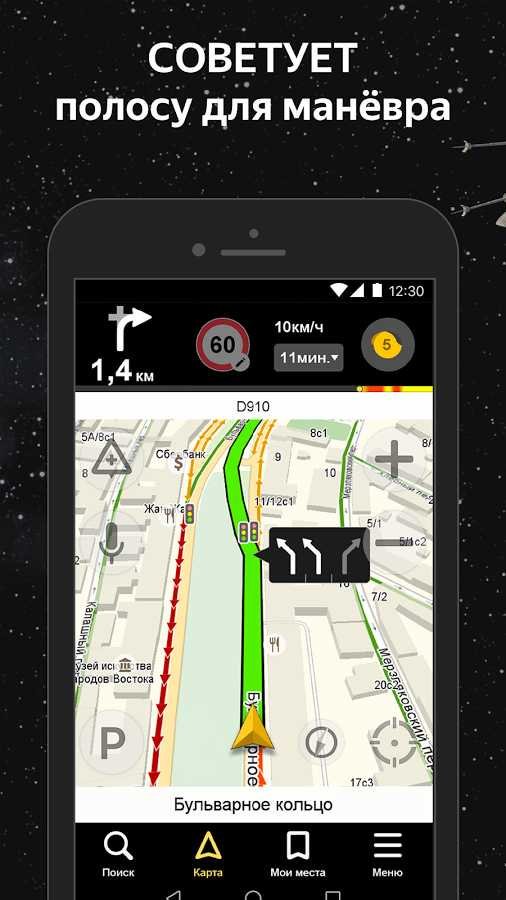 Навигатор может быть развернут с этой конфигурацией. Чтобы настроить VPN для каждого приложения для использования с Navigator, см. документацию по программному обеспечению для используемого вами MDM.
Навигатор может быть развернут с этой конфигурацией. Чтобы настроить VPN для каждого приложения для использования с Navigator, см. документацию по программному обеспечению для используемого вами MDM.
Осторожно:
Если вы используете iOS и используете ArcGIS Online или ArcGIS Enterprise 10.6.1 или более позднюю версию, Safari используется для отображения экрана входа на портал в Navigator. Чтобы это работало корректно с включенным VPN для каждого приложения, домен вашего портала (например, mycompany.com) должен быть указан в параметре Safari Domains в используемом вами профиле VPN для каждого приложения. Если домены Safari настроены неправильно, назначенные мобильные устройства не смогут получить доступ к экрану входа в портал Navigator.
Когда вы устанавливаете домен Safari в профиле VPN для каждого приложения, как описано выше, приложение Safari Browser также может получить доступ к домену портала, который вы указали в доменах Safari.Если вы хотите заблокировать этот доступ, настройте ограничение iOS (если оно доступно в вашем MDM), чтобы заблокировать приложение браузера Safari на нужных устройствах.
После настройки параметров VPN для каждого приложения для Navigator в MDM, когда приложение запускается на управляемом мобильном устройстве, оно автоматически подключается к назначенному VPN для каждого приложения. Когда Navigator работает в фоновом режиме, VPN для каждого приложения по-прежнему подключен, но только к Navigator. Когда Navigator закрывается, мобильное устройство автоматически отключается от VPN для каждого приложения.
Прежде чем мобильные работники отправятся в поле, им необходимо настроить Navigator, выполнив следующие действия:
- Получить приложение — загрузите Navigator для своих устройств Android или iOS.
- Войдите в систему — укажите свою личность.
- Загрузка карты — доступ к навигационной карте для использования при создании и использовании маршрутов.
- Следующие шаги: при желании создайте маршрут в Navigator или используйте предоставленный вами маршрут.

Получить приложение
ArcGIS Navigator доступен в Google Play для устройств Android и в App Store для iPad и iPhone.
Если ваша организация использует управление мобильными устройствами (MDM) для развертывания приложений на устройствах, см. раздел Управление мобильными устройствами для получения дополнительной информации о дополнительных настройках приложений и профилей, доступных для использования с Navigator.
Войти
Мобильные работники входят в Navigator для создания маршрутов и доступа к маршрутам и картам, к которым им предоставлен доступ.
Если они используют ArcGIS Enterprise, необходимо ввести URL-адрес портала. Этот тот же URL, который вы вводите в браузере для доступа портал, например, https://myportal.mycompany.com/arcgis.
Загрузить карту
Мобильные работники должны загрузить навигационные карты в Navigator для создания и использования маршрутов. Navigator включает в себя навигационные карты, предоставленные Esri, или мобильные работники могут использовать пользовательские навигационные карты, предоставленные вами.
Карты, доступные для загрузки, отображаются в списке Карт.Коснитесь «Поиск», чтобы найти определенную карту, или коснитесь «Сортировка», чтобы отсортировать карты по расстоянию, названию или дате. Нажмите на карту, чтобы начать ее загрузку. Когда загрузка будет завершена, карту можно открыть и использовать без подключения к Интернету.
Следующие шаги
После загрузки карты ваши мобильные работники готовы к навигации. Они могут создать маршрут в Навигаторе или использовать маршрут, предоставленный вами.
Похожие темы
Отзыв по этой теме?
Управляйте своими поездками: премиальная навигация, трафик в реальном времени и многое другое
Вы можете скачать приложение VZ Navigator для Android бесплатно и быстро установить его на свое устройство.Google play рекомендует не загружать приложения для Android напрямую из сторонних источников, так как они могут нанести вред вашему телефону.
Вы можете скачать последнюю версию официального приложения VZ Navigator по ссылке ниже.
Что такое APK-файл?
APK — это сокращение от Android Package Kit. Операционная система Android использует собственный тип формата установки, так как программное обеспечение Windows имеет расширение .exe. Когда вы загружаете приложение из магазина Google Play, оно загружается и устанавливается в формате APK.
Вы не увидите файл напрямую, когда загрузите его из магазина игр. Иногда вам может понадобиться загрузить APK-файлы из других источников напрямую.
Каковы преимущества и недостатки прямой загрузки APK?
- Вы можете загрузить любую версию приложения напрямую со сторонних веб-сайтов.У них могут быть архивы приложений большинства версий, и вы можете скачать ту, которая вам может понадобиться.

- Загрузка происходит мгновенно, в отличие от игрового магазина, не нужно ждать процесса проверки и т. д.
- После загрузки у вас будет APK-файл на карте памяти / системной памяти. Таким образом, вы можете удалять и переустанавливать сколько угодно раз без необходимости загрузки.
Преимущества:
- Загрузка приложений из сторонних источников обычно не проверяется Google.Так что может быть вредным для вашего телефона.
- Файлы APK могут содержать вирусы, которые могут украсть данные с вашего телефона или повредить его.
- Ваши приложения не будут обновляться автоматически, так как магазин Google Play обычно не имеет к ним доступа.
Недостатки:
Вы можете загрузить APK-файл любого приложения для Android из многих источников, таких как ApkMirror, ApkPure и т. д.
Мы добавили кнопку выше, чтобы скачать APK-файл VZ Navigator. Но мы настоятельно не рекомендуем скачивать со сторонних источников. Всегда загружайте Android из магазина Google Play, если там нет нужного вам приложения.
Всегда загружайте Android из магазина Google Play, если там нет нужного вам приложения.
- Вы можете скачать APK-файл VZ Navigator, нажав кнопку выше, после чего начнется загрузка. После завершения загрузки вы можете найти APK в разделе «Загрузки» в вашем браузере.
- Прежде чем вы сможете установить его на свой телефон, убедитесь, что сторонние приложения разрешены на вашем устройстве.Чтобы включить это, шаги в основном аналогичны приведенным ниже.
Откройте Меню > Настройки > Безопасность > и установите флажок Неизвестные источники , чтобы ваш телефон мог устанавливать приложения из источников, отличных от Google Play Store. - После того, как вы выполните вышеуказанный шаг, вы можете перейти к «Загрузки» в своем браузере и один раз коснуться загруженного APK-файла. Он начнет показывать запрос на установку с запросом разрешений, и вы можете выполнить шаги для его установки.

- После завершения установки вы можете начать использовать приложение, как обычно.
- Чтобы использовать Android-приложение с вашего компьютера, вам понадобится программное обеспечение эмулятора Android , которое действует как виртуальный телефон. Ниже мы дали пошаговые инструкции по установке и использованию приложений Android на ПК.
- Сначала нам нужно скачать и установить эмулятор Android. BlueStacks — один из самых популярных эмуляторов Android. Его можно загрузить и использовать совершенно бесплатно.
- Скачать его можно по ссылке, указанной ниже, после инструкции.
- После того, как вы загрузите программное обеспечение эмулятора, вы можете установить его, как и любое другое компьютерное программное обеспечение, дважды щелкнув и следуя инструкциям.
- После установки эмулятора откройте его и перетащите загруженный файл APK на экран программного обеспечения.
 Это запустит процесс установки приложения.
Это запустит процесс установки приложения. - Следуйте инструкциям, чтобы завершить установку APK, как на своем телефоне.
- Поздравляем. Теперь вы можете использовать приложение Android со своего компьютера, открыв программное обеспечение эмулятора.
лучших навигационных приложений для Android 2022 года
Лучшие навигационные приложения предоставляют пользователям все необходимое для планирования быстрых маршрутов, объезда пробок, обмена информацией о своем местоположении и многого другого. Чтобы создать наш список лучших навигационных приложений для Android, мы искали приложения, которые предлагают автономное использование, обновления трафика в режиме реального времени, пешеходные маршруты, информацию об общественном транспорте и загружаемые карты.
Выберите подходящее навигационное приложение
Большинство приложений в нашем списке бесплатны и предлагают одни и те же основные функции навигации, а это означает, что лучший выбор часто зависит от личных предпочтений.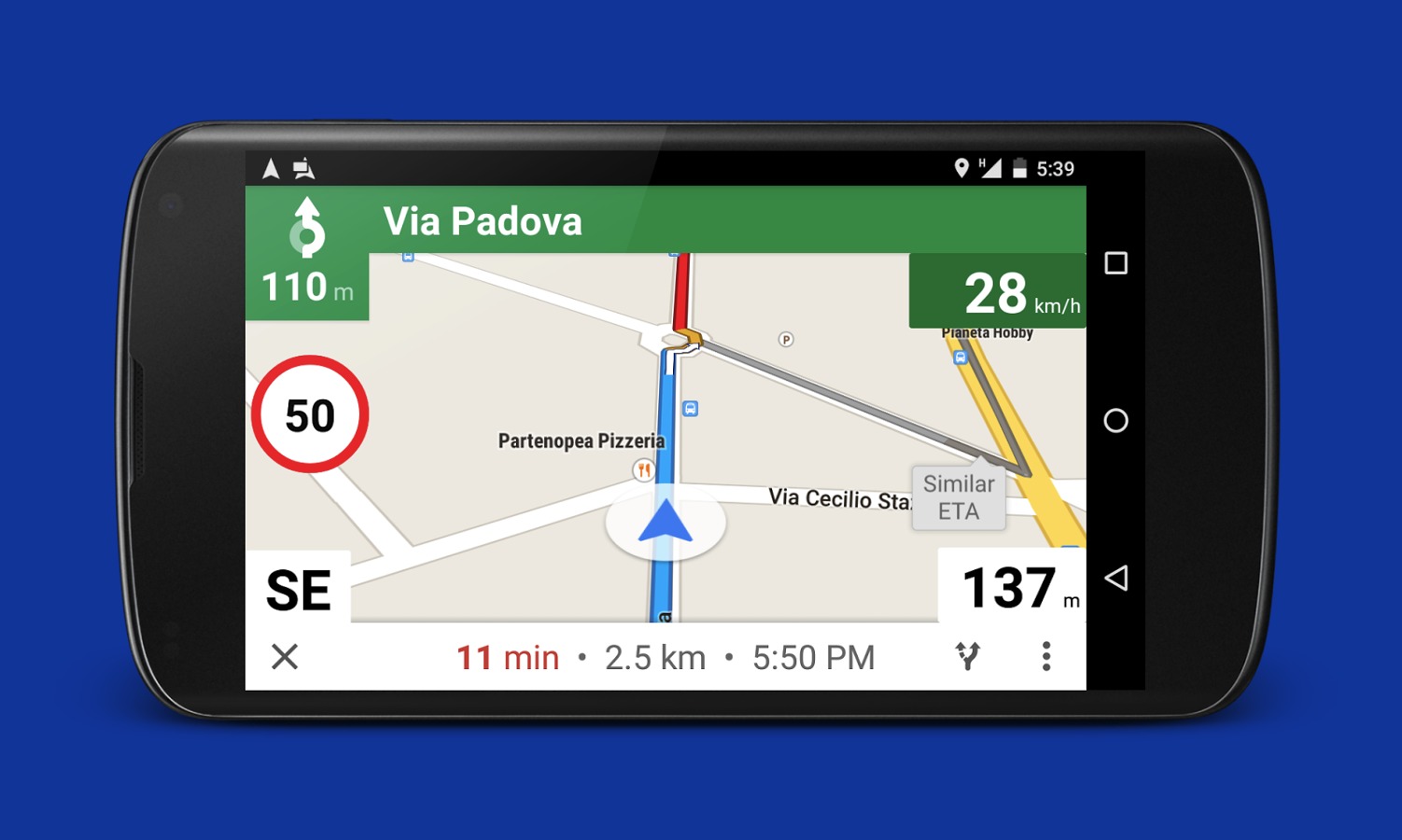 Мы рекомендуем протестировать несколько приложений и прочитать отзывы пользователей, чтобы найти приложение с функциями, которые лучше всего соответствуют вашим желаниям и потребностям.
Мы рекомендуем протестировать несколько приложений и прочитать отзывы пользователей, чтобы найти приложение с функциями, которые лучше всего соответствуют вашим желаниям и потребностям.
Скачать оффлайн карты
Многие из перечисленных ниже навигационных приложений предлагают автономные карты, чтобы помочь пользователям передвигаться без подключения к Интернету.Планируя длительные поездки, загрузите офлайн-карты, чтобы не заблудиться, если вдруг окажетесь в районе, где нет обслуживания.
Карты Google — лучший выбор
Загрузить: Android | iOS
Google Maps — наш лучший выбор среди лучших навигационных приложений для Android. Пользователи могут использовать Карты Google, чтобы планировать маршруты, находить общественный транспорт, прокладывать пешеходные и велосипедные маршруты, получать обновления трафика в режиме реального времени и находить близлежащие рестораны и заправочные станции.В отличие от других навигационных приложений, Карты Google даже позволяют просматривать ваш маршрут в режиме реального времени, чтобы вы могли убедиться, что находитесь на правильном пути. Если в вашем автомобиле есть цифровая приборная панель, вы можете использовать Apple CarPlay для просмотра карт Google на приборной панели. Для пользователей, которые ищут что-то новое, Карты Google предлагают тщательно отобранные списки ресторанов, мероприятий и достопримечательностей, которые помогут им исследовать новые области.
Если в вашем автомобиле есть цифровая приборная панель, вы можете использовать Apple CarPlay для просмотра карт Google на приборной панели. Для пользователей, которые ищут что-то новое, Карты Google предлагают тщательно отобранные списки ресторанов, мероприятий и достопримечательностей, которые помогут им исследовать новые области.
Примечательные особенности:
- Доступна бесплатная версия
- Планы подписки: Нет
- Доступна поддержка: Справочный центр, электронная почта, справка сообщества
| Плюсы и минусы Карт Google | |
|---|---|
| Что нам нравится | Что нам не нравится |
| Офлайн-карты | Не подходит для бездорожья |
| Обновления трафика в режиме реального времени | |
| Список всех ближайших местоположений | |
MapFactor — лучшая бесплатная версия
Загрузить: Android | iOS
MapFactor — отличное навигационное приложение с многофункциональной бесплатной версией. Бесплатное приложение включает в себя доступ к бесплатным автономным картам OpenStreetMaps, которые регулярно обновляются для обеспечения точности, голосовой GPS-навигации, ограничениям скорости и предупреждениям о камерах, ближайшим достопримечательностям и возможности сохранять ваши любимые маршруты для удобства. MapFactor Navigator CAR Pro предлагает широкий спектр дополнительных функций, включая профессиональные стандартные карты TomTom, HD-трафик в реальном времени и удаленные команды. Для большинства людей бесплатная версия предлагает все необходимое, хотя и включает в себя ненавязчивую рекламу.
Бесплатное приложение включает в себя доступ к бесплатным автономным картам OpenStreetMaps, которые регулярно обновляются для обеспечения точности, голосовой GPS-навигации, ограничениям скорости и предупреждениям о камерах, ближайшим достопримечательностям и возможности сохранять ваши любимые маршруты для удобства. MapFactor Navigator CAR Pro предлагает широкий спектр дополнительных функций, включая профессиональные стандартные карты TomTom, HD-трафик в реальном времени и удаленные команды. Для большинства людей бесплатная версия предлагает все необходимое, хотя и включает в себя ненавязчивую рекламу.
Примечательные особенности:
- Доступна бесплатная версия
- Планы подписки: Pro: свяжитесь, чтобы узнать цены
- Доступная поддержка: электронная почта, телефон, часто задаваемые вопросы, форум, видео и руководства
| Плюсы и минусы MapFactor | |
|---|---|
| Что нам нравится | Что нам не нравится |
| Офлайн-карты | Бесплатная версия содержит рекламу |
| Близлежащие достопримечательности | |
Waze — Лучшее решение для обновлений трафика в реальном времени
Загрузить: Android | iOS
Waze — идеальное приложение для водителей, которые хотят получать точные данные о пробках в режиме реального времени и находить самые быстрые маршруты до места назначения в загруженных городах. Waze, принадлежащий Google, сообщает вам все, что вам нужно знать о вашем текущем маршруте, включая пробки, строительство, полицию и аварии. Во время вождения приложение мгновенно меняет ваш маршрут, чтобы сэкономить время, если возникает пробка, а Waze показывает ожидаемое время прибытия на основе данных о пробках в реальном времени. Уникально то, что вы можете управлять своей любимой музыкой и приложениями для подкастов прямо из Waze, так что вам не придется отрывать взгляд от карты. Приложение также поможет вам найти дешевые цены на заправочных станциях по вашему маршруту.
Waze, принадлежащий Google, сообщает вам все, что вам нужно знать о вашем текущем маршруте, включая пробки, строительство, полицию и аварии. Во время вождения приложение мгновенно меняет ваш маршрут, чтобы сэкономить время, если возникает пробка, а Waze показывает ожидаемое время прибытия на основе данных о пробках в реальном времени. Уникально то, что вы можете управлять своей любимой музыкой и приложениями для подкастов прямо из Waze, так что вам не придется отрывать взгляд от карты. Приложение также поможет вам найти дешевые цены на заправочных станциях по вашему маршруту.
Примечательные особенности:
- Доступна бесплатная версия
- Планы подписки: Нет
- Доступна поддержка: электронная почта, справочный центр, форум сообщества
| Плюсы и минусы Waze | |
|---|---|
| Что нам нравится | Что нам не нравится |
| Точные обновления трафика в режиме реального времени | Не использовать в автономном режиме |
| Корректировка маршрута в реальном времени | Нет общественного транспорта |
| Поиск ближайших заправок | |
КАРТЫ.
 ME — Лучшее для путешествий
ME — Лучшее для путешествийЗагрузить: Android | iOS
MAPS.ME — лучшее приложение в нашем списке для путешественников, поскольку оно предлагает доступ к высококачественным офлайн-картам по всему миру. Автономные карты предлагают пошаговую навигацию для вождения, ходьбы или езды на велосипеде, а также содержат подробные указания к близлежащим достопримечательностям, включая пешеходные тропы. Отличительной чертой MAPS.ME является подробная коллекция путеводителей по сотням направлений по всему миру.Путешественники также могут бронировать отели на Bookings.com прямо через приложение, и вы можете искать близлежащие рестораны, кафе, отели, банкоматы и многое другое. Если вы идете пешком или едете на велосипеде, вы также можете посмотреть, идет ли ваш запланированный маршрут в гору или вниз.
Примечательные особенности:
- Доступна бесплатная версия
- Покупки в приложении: 0,99–39,99 долларов США за элемент
- Поддержка доступна: Электронная почта
Плюсы и минусы MAPS. ME ME | |
|---|---|
| Что нам нравится | Что нам не нравится |
| Офлайн-карты для глобальных местоположений | Ограниченные варианты поддержки |
| Подробные путеводители | |
| Бронирование гостиниц | |
HERE WeGo — Лучшее для настройки маршрута
Загрузить: Android | iOS
ЗДЕСЬ WeGo часто называют лучшей альтернативой Google Maps и отличным выбором для пользователей, которые хотят создавать свои собственные маршруты.В отличие от аналогичных приложений, пользователи могут вводить свои собственные ярлыки для создания более быстрых маршрутов, а вы можете сохранять коллекции своих любимых мест для быстрого доступа к направлениям. Приложение предоставляет подробные инструкции по вождению или прогулке и помогает пользователям найти ближайший общественный транспорт. Оказавшись в пункте назначения, HERE WeGo поможет вам найти парковочные места. Чтобы дополнительно настроить свой маршрут, вы также можете добавить путевые точки, и приложение автоматически скорректирует ваш маршрут, включив в него добавленные пункты назначения. Чтобы сэкономить мобильный трафик, вы можете загружать карты для использования в автономном режиме.
Оказавшись в пункте назначения, HERE WeGo поможет вам найти парковочные места. Чтобы дополнительно настроить свой маршрут, вы также можете добавить путевые точки, и приложение автоматически скорректирует ваш маршрут, включив в него добавленные пункты назначения. Чтобы сэкономить мобильный трафик, вы можете загружать карты для использования в автономном режиме.
Примечательные особенности:
- Доступна бесплатная версия
- Планы подписки: Нет
- Доступна поддержка: Электронная почта, Часто задаваемые вопросы/Справка
| ЗДЕСЬ Плюсы и минусы WeGo | |
|---|---|
| Что нам нравится | Что нам не нравится |
| Настройка маршрута | Не включает близлежащие достопримечательности |
| Список вариантов общественного транспорта | |
| Загружаемые карты | |
GPS-навигация Sygic — лучшие дополнительные функции
Загрузить: Android | iOS
Sygic GPS Navigation — это невероятно многофункциональное навигационное приложение с несколькими полезными инструментами, которые помогут вам в дороге.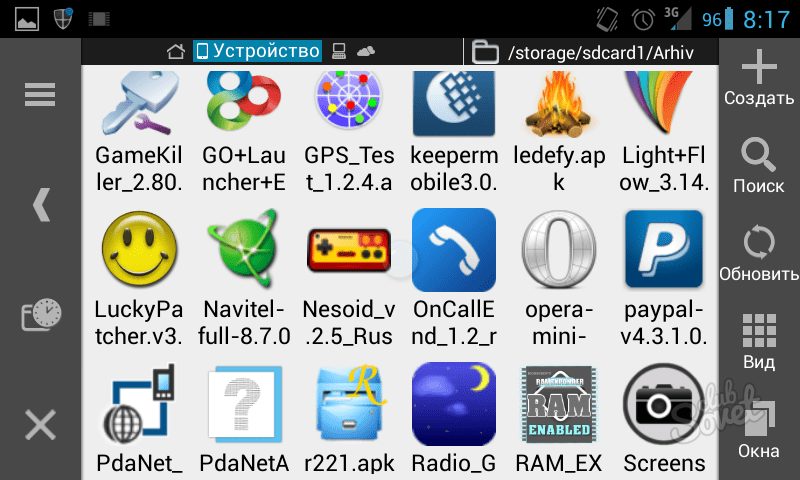 Приложение включает в себя множество основных функций навигации, в том числе пошаговые инструкции, автономные карты, голосовую GPS-навигацию, близлежащие достопримечательности и пешеходные маршруты. Что выделяет Sygic, так это его дополнительные функции, такие как видеорегистратор, который записывает дорогу перед вами в случае аварии. Функция Cockpit показывает вам в режиме реального времени информацию о характеристиках вашего автомобиля, а Dynamic Lane Assistant направляет вас в нужную полосу движения во время вождения. Приложение также предоставляет предупреждения об ограничении скорости, помогает найти доступные цены на бензин и предлагает места для парковки поблизости.
Приложение включает в себя множество основных функций навигации, в том числе пошаговые инструкции, автономные карты, голосовую GPS-навигацию, близлежащие достопримечательности и пешеходные маршруты. Что выделяет Sygic, так это его дополнительные функции, такие как видеорегистратор, который записывает дорогу перед вами в случае аварии. Функция Cockpit показывает вам в режиме реального времени информацию о характеристиках вашего автомобиля, а Dynamic Lane Assistant направляет вас в нужную полосу движения во время вождения. Приложение также предоставляет предупреждения об ограничении скорости, помогает найти доступные цены на бензин и предлагает места для парковки поблизости.
Примечательные особенности:
- Доступна бесплатная версия
- Планы подписки: Premium+ 3-месячная подписка: $12,49
- Поддержка доступна: Справочный центр, электронная почта
| Плюсы и минусы GPS-навигации Sygic | |
|---|---|
| Что нам нравится | Что нам не нравится |
| Функция видеорегистратора | Ограниченные варианты поддержки |
| Офлайн-карты | |
| Предлагает места для парковки | |
OsmAnd — Best for Terrain Data
Загрузить: Android | iOS
OsmAnd Maps предлагает карты из OpenStreetMap с ежечасными обновлениями, чтобы они всегда были актуальными. Пользователи могут прокладывать маршруты, просматривать автономные карты, редактировать карты, записывать свои поездки, искать близлежащие места и просматривать изображения на уровне улиц для получения более подробных указаний. В отличие от многих других навигационных приложений, OsmAnd позволяет просматривать точные данные о рельефе местности, что упрощает планирование пешеходных и внедорожных маршрутов. Приложение включает в себя другие уникальные инструменты, такие как радиусная линейка и компас, которые упрощают измерение расстояний, а пользователи могут легко делиться своим местоположением со своими друзьями.
Пользователи могут прокладывать маршруты, просматривать автономные карты, редактировать карты, записывать свои поездки, искать близлежащие места и просматривать изображения на уровне улиц для получения более подробных указаний. В отличие от многих других навигационных приложений, OsmAnd позволяет просматривать точные данные о рельефе местности, что упрощает планирование пешеходных и внедорожных маршрутов. Приложение включает в себя другие уникальные инструменты, такие как радиусная линейка и компас, которые упрощают измерение расстояний, а пользователи могут легко делиться своим местоположением со своими друзьями.
Примечательные особенности:
- Доступна бесплатная версия
- Планы подписки: от 2 долларов.99 в месяц
- Доступная поддержка: электронная почта, справочный центр/часто задаваемые вопросы, форум, документация
| OsmAnd Плюсы и минусы | |
|---|---|
| Что нам нравится | Что нам не нравится |
| Точные данные о местности | Нет оперативной поддержки клиентов |
| Офлайн-карты | |
| Редактирование карты | |
GPS-навигатор Polaris — лучшее решение для путешественников
Скачать: Android
Polaris GPS Navigation — идеальное навигационное приложение для туристов и любителей активного отдыха, поскольку оно разработано, чтобы помочь пользователям ориентироваться в отдаленных районах. Пользователи могут бесплатно загружать растровые и векторные карты, создавать собственные слои карт, настраивать отчеты GPS и делиться своим местоположением с другими в целях безопасности. Приложение даже включает морские карты для плавания. Polaris Places Picker помогает пользователям находить интересные места для изучения, а инструменты навигации, которые обычно не включены в аналогичные приложения, такие как компас и радар, упрощают навигацию. Доступно несколько типов карт, включая карты Google, топографические карты и морские карты. Приложение также предоставляет основные пошаговые инструкции для вождения, и пользователи могут загружать неограниченное количество автономных карт.
Пользователи могут бесплатно загружать растровые и векторные карты, создавать собственные слои карт, настраивать отчеты GPS и делиться своим местоположением с другими в целях безопасности. Приложение даже включает морские карты для плавания. Polaris Places Picker помогает пользователям находить интересные места для изучения, а инструменты навигации, которые обычно не включены в аналогичные приложения, такие как компас и радар, упрощают навигацию. Доступно несколько типов карт, включая карты Google, топографические карты и морские карты. Приложение также предоставляет основные пошаговые инструкции для вождения, и пользователи могут загружать неограниченное количество автономных карт.
Примечательные особенности:
- Доступна бесплатная версия
- Покупки в приложении: 0,99 доллара США за элемент
- Поддержка доступна: Электронная почта
| GPS-навигация Polaris Плюсы и минусы | |
|---|---|
| Что нам нравится | Что нам не нравится |
| Карты отдаленных районов | Ограниченные варианты поддержки |
| Инструменты навигации | |
| Неограниченное количество загрузок офлайн-карт | |
Скачать: Android
Как и Polaris, BackCountry Navigator — это навигационное приложение, разработанное в первую очередь для любителей активного отдыха. Приложение особенно полезно для бездорожья благодаря уникальным картам маршрутов для квадроциклов. Он также включает в себя карты бурных вод, карты конных маршрутов и автономные топографические карты для пеших прогулок. Вы можете использовать путевые точки GPS из файлов GPX или KML или ввести их собственные координаты. Вы также можете создавать свои собственные карты с помощью Mobile Atlas Creator. Приложение стоит 14,99 долларов США для загрузки, и, кроме того, несколько ресурсов доступны для покупки, в том числе Accuterra Topo Map Source за 19,99 долларов США в год и Thunderforest Map Sources за 7 долларов США.99 в год.
Приложение особенно полезно для бездорожья благодаря уникальным картам маршрутов для квадроциклов. Он также включает в себя карты бурных вод, карты конных маршрутов и автономные топографические карты для пеших прогулок. Вы можете использовать путевые точки GPS из файлов GPX или KML или ввести их собственные координаты. Вы также можете создавать свои собственные карты с помощью Mobile Atlas Creator. Приложение стоит 14,99 долларов США для загрузки, и, кроме того, несколько ресурсов доступны для покупки, в том числе Accuterra Topo Map Source за 19,99 долларов США в год и Thunderforest Map Sources за 7 долларов США.99 в год.
Примечательные особенности:
- Бесплатная версия недоступна
- Покупки в приложении: 3,99–24,99 долларов США за элемент
- Поддержка доступна: Электронная почта
| Плюсы и минусы BackCountry Navigator | |
|---|---|
| Что нам нравится | Что нам не нравится |
| Карты маршрутов для квадроциклов | Чрезмерные покупки в приложении |
| Оффлайн топографические карты | Стоимость загрузки | — 15 долларов.
GPS-навигация Scout — лучшие социальные функции
Загрузить: Android | iOS
Scout GPS Navigation — это многофункциональное приложение для навигации и карт, которое предоставляет высококачественные социальные функции, которых нет в других приложениях.Пользователи могут легко поделиться своим местоположением и ожидаемым временем прибытия со своими контактами одним касанием, а вы можете просматривать близлежащие рестораны и достопримечательности, рекомендованные другими пользователями. Помимо этих социальных функций, Scout GPS предлагает многие из тех же основных навигационных возможностей, которые вы ожидаете, включая обновления трафика в реальном времени, возможность сохранять любимые местоположения, маршруты ходьбы, а приложение помогает вам найти самые низкие цены на бензин поблизости.
Примечательные особенности:
- Доступна бесплатная версия
- Планы подписки: Scout Plus: 4 доллара США.99/месяц
- Доступна поддержка: Справочный центр, Электронная почта, Форум сообщества, Билеты
| GPS-навигация Scout Плюсы и минусы | |
|---|---|
| Что нам нравится | Что нам не нравится |
| Социальные функции Греты | Нет общественного транспорта |
| Обновления трафика в режиме реального времени | |
| Пешеходные маршруты | |
| Сравнительная таблица навигационных приложений для Android | ||
|---|---|---|
| Приложение | Плата за подписку или покупки в приложении | Характеристики |
| Карты Google — Лучший выбор | Нет | ✓ Автономное использование ✓ Обновления трафика в режиме реального времени ✓ Пешеходные маршруты ✓ Общественный транспорт ✓ Загружаемые карты |
| MapFactor — лучшая бесплатная версия | Pro: свяжитесь для уточнения цен | ✓ Автономное использование ✓ Обновления трафика в режиме реального времени ✓ Пешеходные маршруты X Общественный транспорт ✓ Загружаемые карты |
| Waze — Лучший для обновлений трафика в реальном времени | Нет | X Автономное использование ✓ Обновления трафика в режиме реального времени ✓ Пешеходные маршруты X Общественный транспорт X Загружаемые карты |
| КАРТЫ.ME — Лучший для путешествий | 0,99–39,99 долл. США за единицу | ✓ Автономное использование ✓ Обновления трафика в режиме реального времени ✓ Пешеходные маршруты ✓ Общественный транспорт ✓ Загружаемые карты |
| HERE WeGo — Лучшее для настройки маршрута | Нет | ✓ Автономное использование ✓ Обновления трафика в режиме реального времени ✓ Пешеходные маршруты ✓ Общественный транспорт ✓ Загружаемые карты |
| Sygic GPS Navigation — Лучшие дополнительные функции | Премиум+ 3-месячная подписка: 12 долларов США.49 | ✓ Автономное использование ✓ Обновления трафика в режиме реального времени ✓ Пешеходные маршруты ✓ Общественный транспорт ✓ Загружаемые карты |
| OsmAnd — Best for Terrain Data | От 2,99 долл. США в месяц | ✓ Автономное использование X Обновления трафика в реальном времени ✓ Пешеходные маршруты ✓ Общественный транспорт ✓ Загружаемые карты |
| GPS-навигатор Polaris — лучший для путешественников | $0.99 за единицу | ✓ Автономное использование X Обновления пробок в реальном времени ✓ Пешеходные маршруты X Общественный транспорт ✓ Загружаемые карты |
| BackCountry Navigator — Лучший для бездорожья | 3,99–24,99 долл. США за единицу | ✓ Автономное использование X Обновления пробок в реальном времени ✓ Пешеходные маршруты X Общественный транспорт ✓ Загружаемые карты |
| GPS-навигация Scout — Лучшие социальные функции | Разведчик Плюс: 4 доллара.99/месяц | ✓ Автономное использование ✓ Обновления трафика в режиме реального времени ✓ Пешеходные маршруты X Общественный транспорт ✓ Загружаемые карты |
Навигатор BackCountry | ООО «ЮТВ Эдвенчерс»
Вместе с каждой покупкой путеводителя, электронного или печатного, вы получаете набор файлов GPS в формате GPX с открытым исходным кодом. Вы можете импортировать эти файлы на свое устройство GPS или в навигационное приложение, например Backcountry Navigator. Если ваш планшет или телефон работает под управлением Android и имеет GPS, есть большая вероятность, что вы сможете следовать этим инструкциям и использовать эти файлы на своем устройстве.Я проверил эти инструкции на смартфоне Samsung Galaxy S5 друга, а также на своем планшете. Насколько я знаю, BCN недоступен на IOS.
Вам также понадобится базовая карта, обеспечивающая контекст для линий GPS, и она должна быть доступна в автономном режиме, потому что там, где проходит большинство этих маршрутов, очень ограниченная сотовая связь.
После того, как вы выполните эти задачи, вы сможете просматривать хорошие карты TOPO в BCN на своем устройстве Android и отображать мои GPS-треки на этих картах без доступа к сотовой сети или Wi-Fi.Если вы купили PDF-версию руководства UTV, вы также сможете загрузить ее и взять с собой!
Примечание. Обновления BCN могут изменить точную формулировку или расположение меню. Как только мне станет известно об изменениях, я буду обновлять эту страницу.
Получить Backcountry Navigator Pro
Сначала на устройстве Android с поддержкой GPS перейдите в Play Store и приобретите BackCountry Navigator Pro. Я настоятельно рекомендую версию Pro, а не бесплатную версию. Это недорого, и вы можете сделать гораздо больше с ним.
Получить несколько базовых карт в автономном режиме
После установки BCN первое, что вам понадобится, — это набор базовых карт, которые вы можете носить с собой в автономном режиме, когда вы едете за пределами зоны действия сотовой связи/WiFi.
- Откройте BCN и щелкните Слои карты.
- Нажмите «Что это?» рядом с Готовая карта.
- Нажмите «Сначала нажмите, чтобы установить тему». Это приведет вас к OpenAndroMaps.
- Прокрутите вниз до раздела Elevate 4 и нажмите кнопку BackCountry Navigator.
- Следуйте инструкциям для установки. Если он хочет, чтобы вы выбрали Elements vs Elevate, мне больше нравятся Elements, хотя они ОЧЕНЬ похожи, и вы можете переключаться между ними в любое время. Не отвлекайтесь на сравнение их прямо сейчас, вы можете легко сделать это позже.
- Затем вернитесь в BCN и вернитесь к слоям карты, вернитесь к «Что это такое» и щелкните ссылку «Нажмите, чтобы найти загрузку». Это открывает другую страницу на OpenAndroMaps.
- Выберите США справа, затем начните загрузку штатов.
- После загрузки zip-файлов щелкните каждый из них, чтобы извлечь его. Он запросит папку для извлечения, но не позволит вам просматривать, поэтому просто оставьте ее по умолчанию. Он создаст папку для каждой карты. Позже вы можете получить файлы .map из этих подпапок и объединить их, но я обнаружил, что BCN медленно просматривает содержимое папки с картами, когда у меня их слишком много, поэтому я создал три папки: West, Central и Восток, и разделил карты на эти три папки.
- Затем вы можете удалить zip-файлы и папки, созданные после того, как вы переместили файлы карт в другое место.
После того, как вы извлечете и упорядочите их все, нужно просто перейти к слоям карты, выбрать «Предварительно построенная карта» и выбрать нужное состояние.
Импорт некоторых файлов GPX
- Для начала нужно загрузить файлы в планшет/смартфон. Вы можете сделать это, скопировав их непосредственно на SD-карту, или отправив их себе по электронной почте, или используя что-то вроде Google Диска или Dropbox, чтобы получить их там. Вам нужны файлы с расширением .расширение gpx.
- Затем откройте BCN. Нажмите «Данные о поездке», а затем «Создать новую (пустую) базу данных о поездках. Я предлагаю создать одну базу данных для каждого файла GPX. На его настройку уходит больше времени, но он будет загружаться быстрее, когда вы идете в область и хотите открыть треки для этой области. Вы можете пропустить их предварительное создание и просто создавать их по одному при импорте файлов. В любом случае работает.
- Затем нажмите «Данные о поездке» и «Импорт треков или путевых точек».


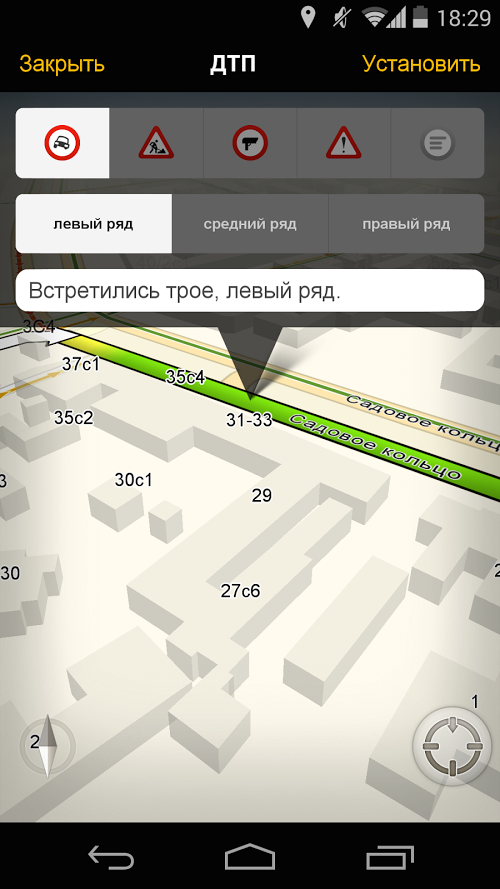
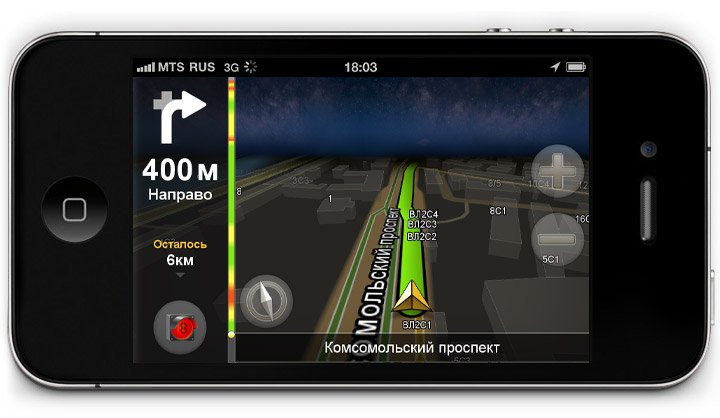

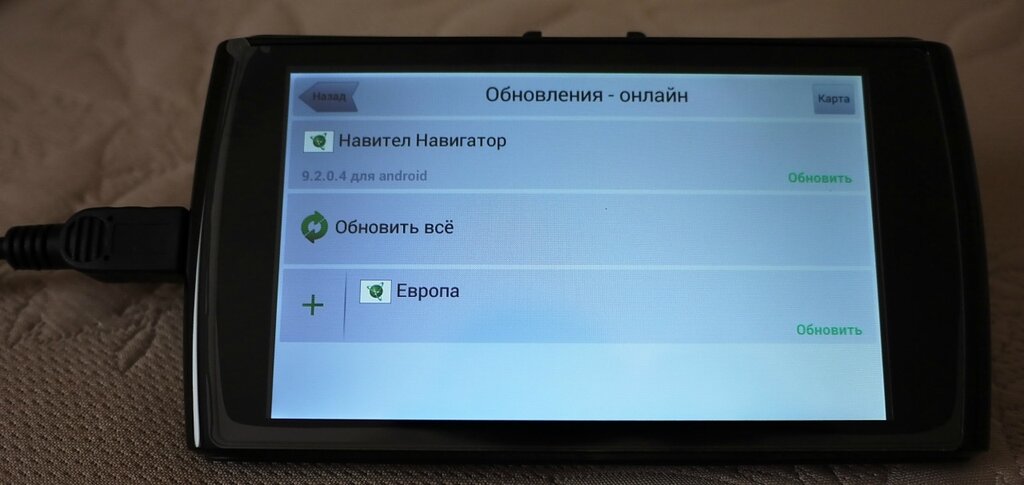 Выберите Навител Навигатор в отобразившемся списке приложений.
Выберите Навител Навигатор в отобразившемся списке приложений.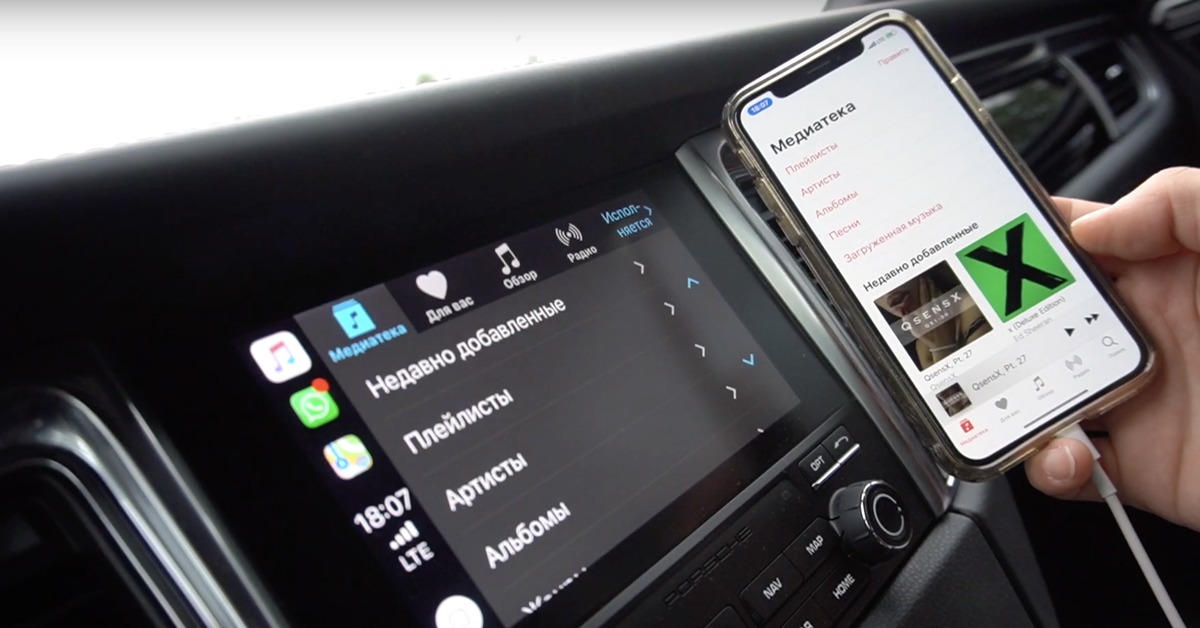 Сохраните файл на ПК.
Сохраните файл на ПК.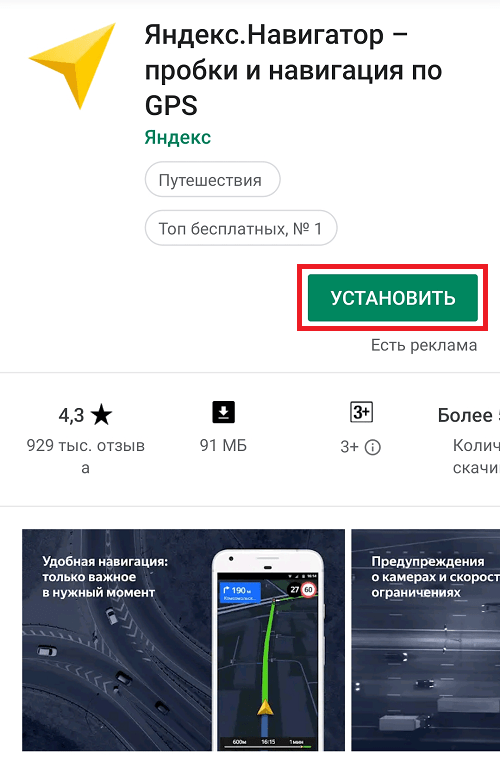 инструкции по установке карт).
инструкции по установке карт).
 txt и в его названии нет дополнительных символов (например, скобок и цифр). При необходимости, переименуйте.
txt и в его названии нет дополнительных символов (например, скобок и цифр). При необходимости, переименуйте.
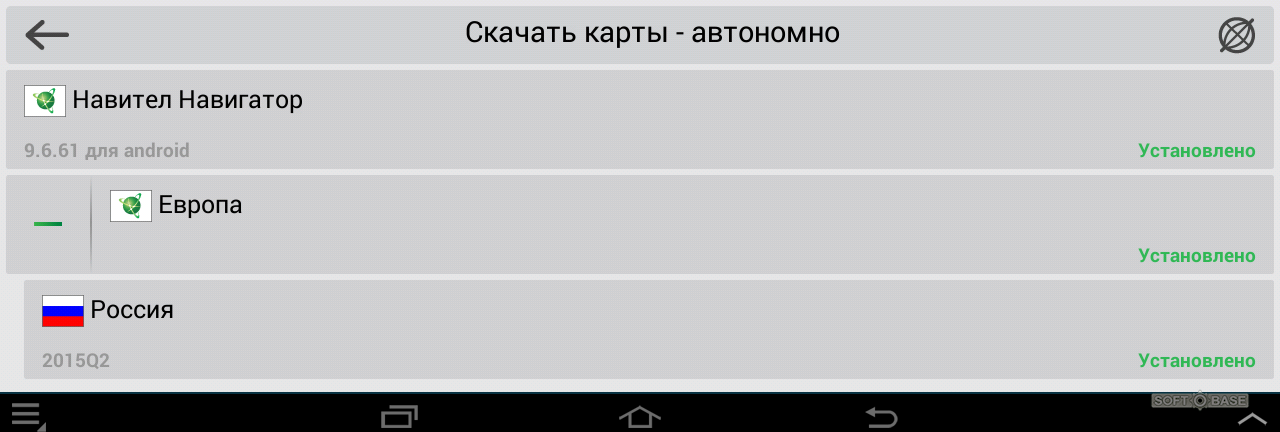
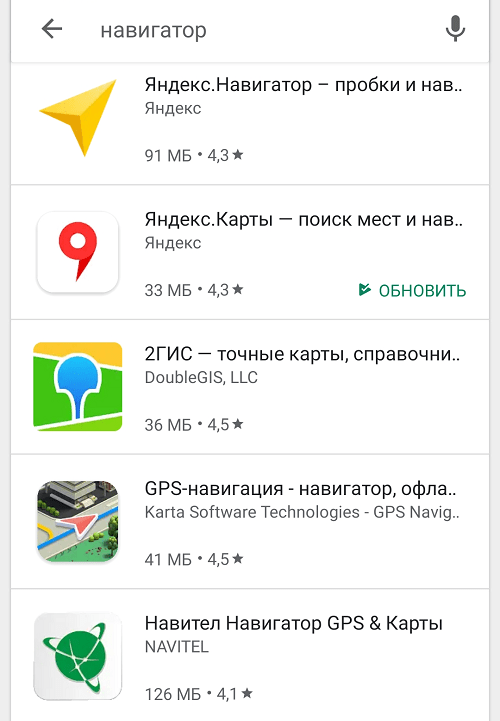
 5 (инсталляшку для неё вы можете скачать здесь). Также добавлена информация о новых версиях (2.3.3 – 2.5.4). В тексте она выделена синим цветом. Информация о новых версиях будет добавляться по мере возможности и только если они будут отличаться от старых версий.
5 (инсталляшку для неё вы можете скачать здесь). Также добавлена информация о новых версиях (2.3.3 – 2.5.4). В тексте она выделена синим цветом. Информация о новых версиях будет добавляться по мере возможности и только если они будут отличаться от старых версий.
 д. Если линейка отключена, то там же (над кнопкой «+») указывается уровень масштаба в виде условного числа («14», «15» и т.д.).
д. Если линейка отключена, то там же (над кнопкой «+») указывается уровень масштаба в виде условного числа («14», «15» и т.д.).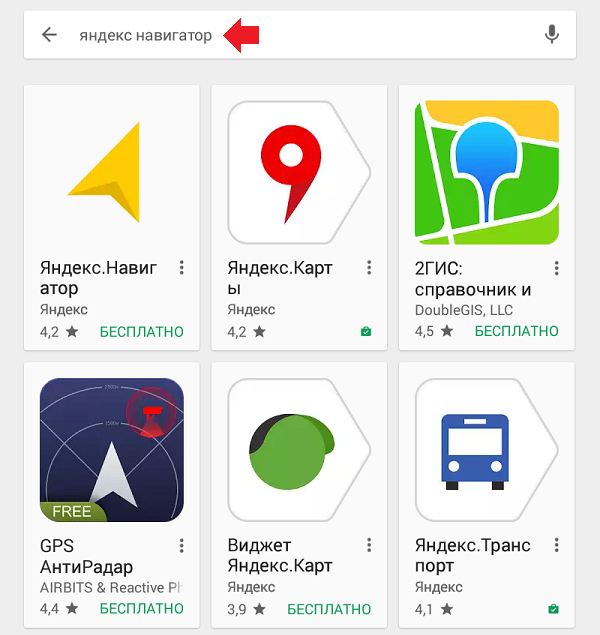 В этом стиле дороги и тропинки изображаются хорошо заметными жирными линиями.
В этом стиле дороги и тропинки изображаются хорошо заметными жирными линиями.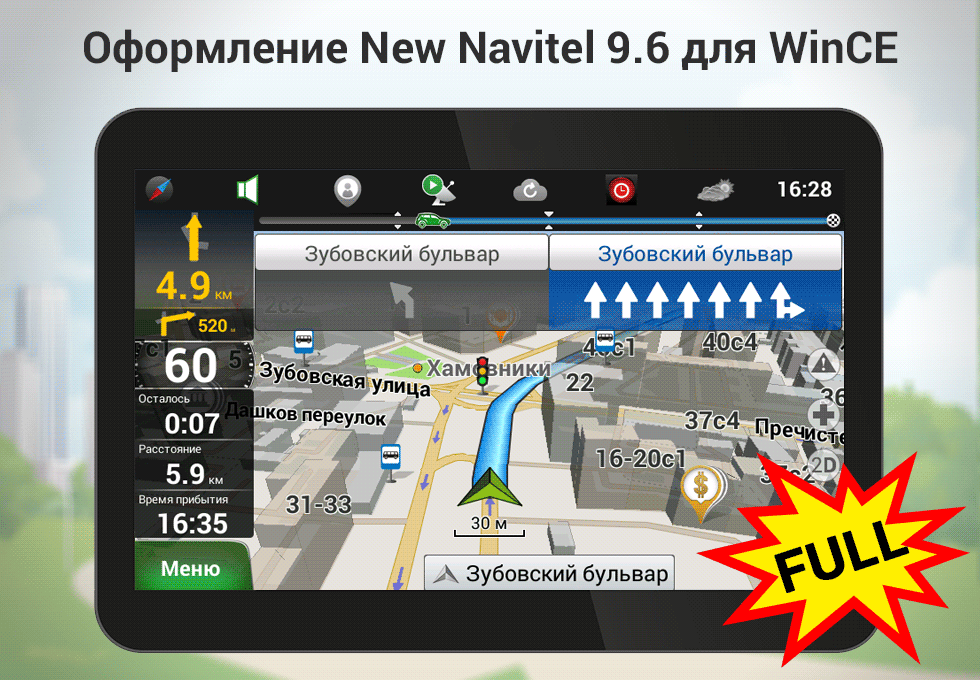 Убедитесь, что он соответствует коду, отображаемому на информационно-развлекательном экране вашего навигатора (из соображений безопасности), а затем нажмите Да в автомобиле, а также нажмите Пара на телефоне.
Убедитесь, что он соответствует коду, отображаемому на информационно-развлекательном экране вашего навигатора (из соображений безопасности), а затем нажмите Да в автомобиле, а также нажмите Пара на телефоне.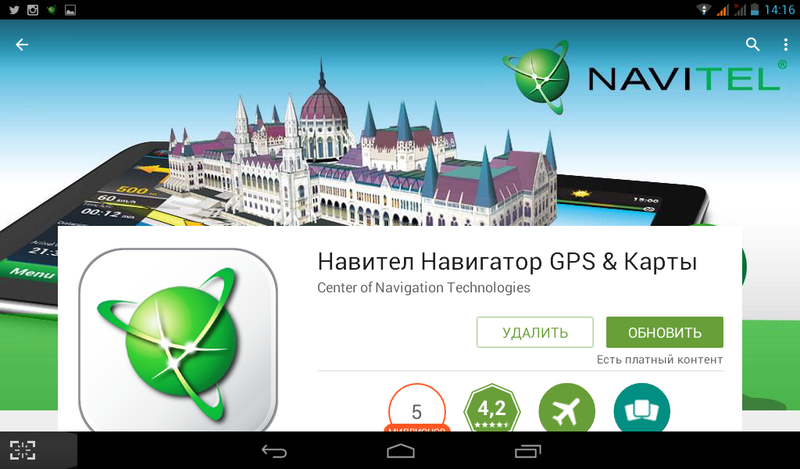 Попробуйте другие порты USB.
Попробуйте другие порты USB.
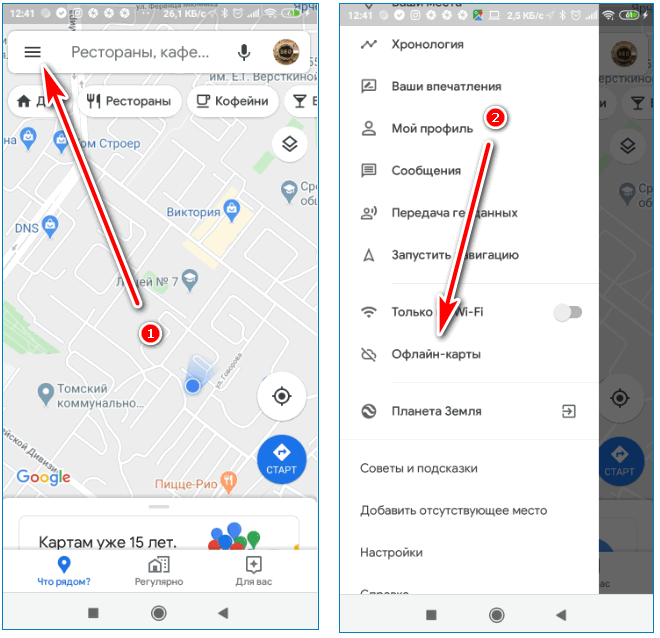
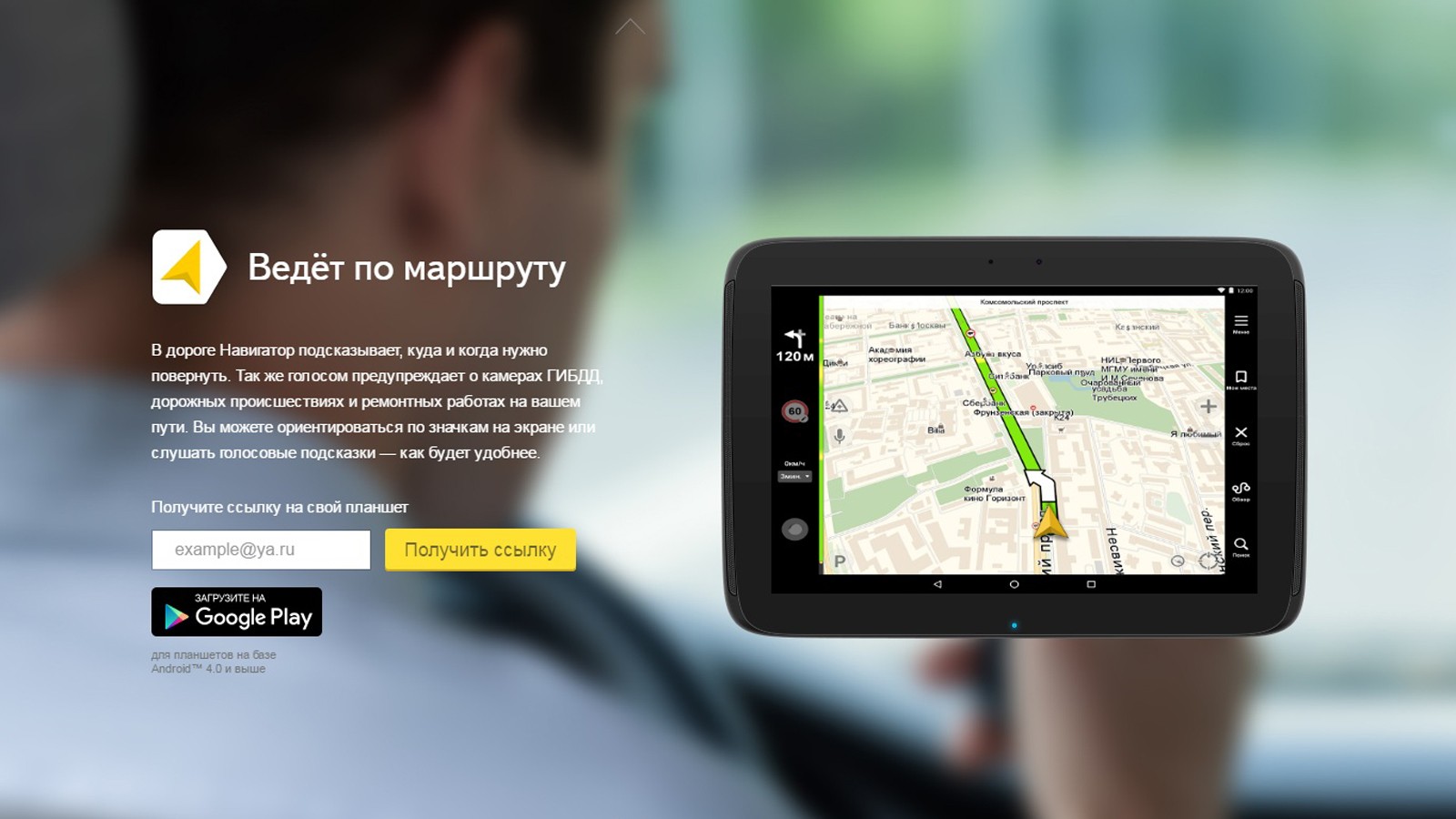
 В приложении «Файлы» перейдите туда, куда вы загрузили файл .mmpk, и скопируйте его на свое устройство, поместив в папку «Навигатор».Подробные инструкции см. в разделе Служба поддержки Apple, чтобы узнать, как использовать приложение «Файлы» на вашем устройстве.
В приложении «Файлы» перейдите туда, куда вы загрузили файл .mmpk, и скопируйте его на свое устройство, поместив в папку «Навигатор».Подробные инструкции см. в разделе Служба поддержки Apple, чтобы узнать, как использовать приложение «Файлы» на вашем устройстве. Например, если URL-адрес страницы элемента MMPK — https://www.arcgis.com/home/item.html?id=fc60dfd46b234fbeaa74e76e6b17fb7b, идентификатор элемента MMPK — fc60dfd46b234fbeaa74e76e6b17fb7b.
Например, если URL-адрес страницы элемента MMPK — https://www.arcgis.com/home/item.html?id=fc60dfd46b234fbeaa74e76e6b17fb7b, идентификатор элемента MMPK — fc60dfd46b234fbeaa74e76e6b17fb7b.

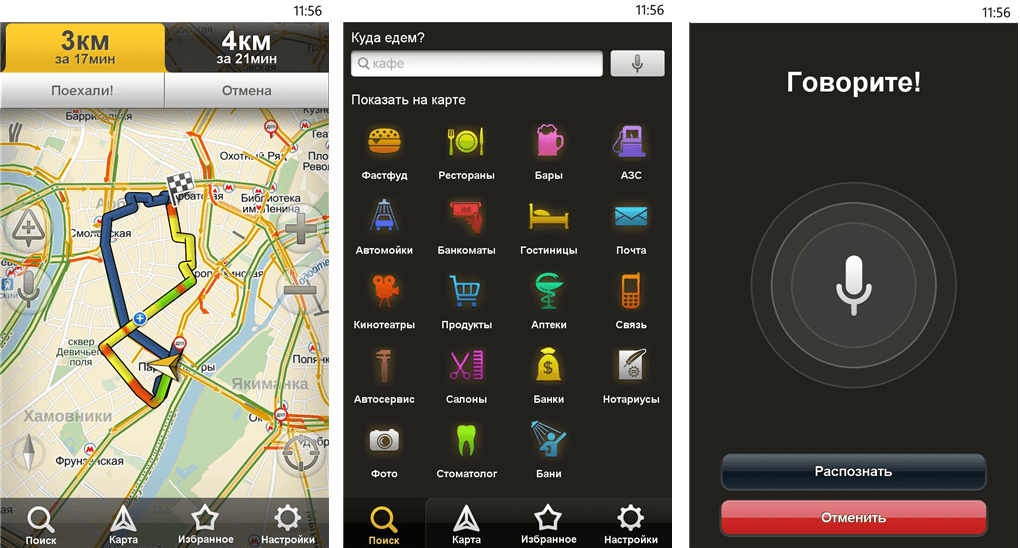
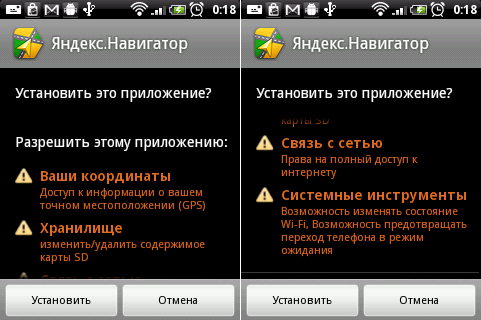


 Пробелы должны быть закодированы как + или %20.
Пробелы должны быть закодированы как + или %20.


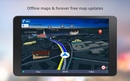

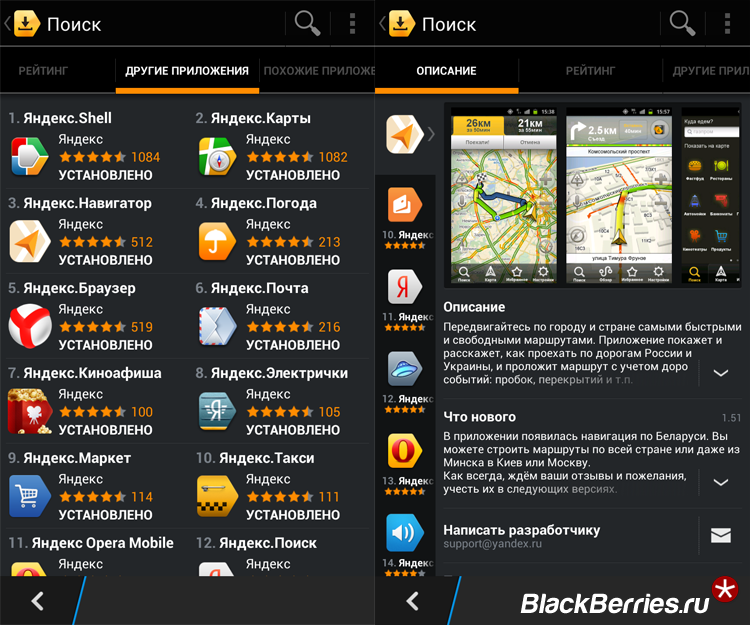 Это запустит процесс установки приложения.
Это запустит процесс установки приложения.